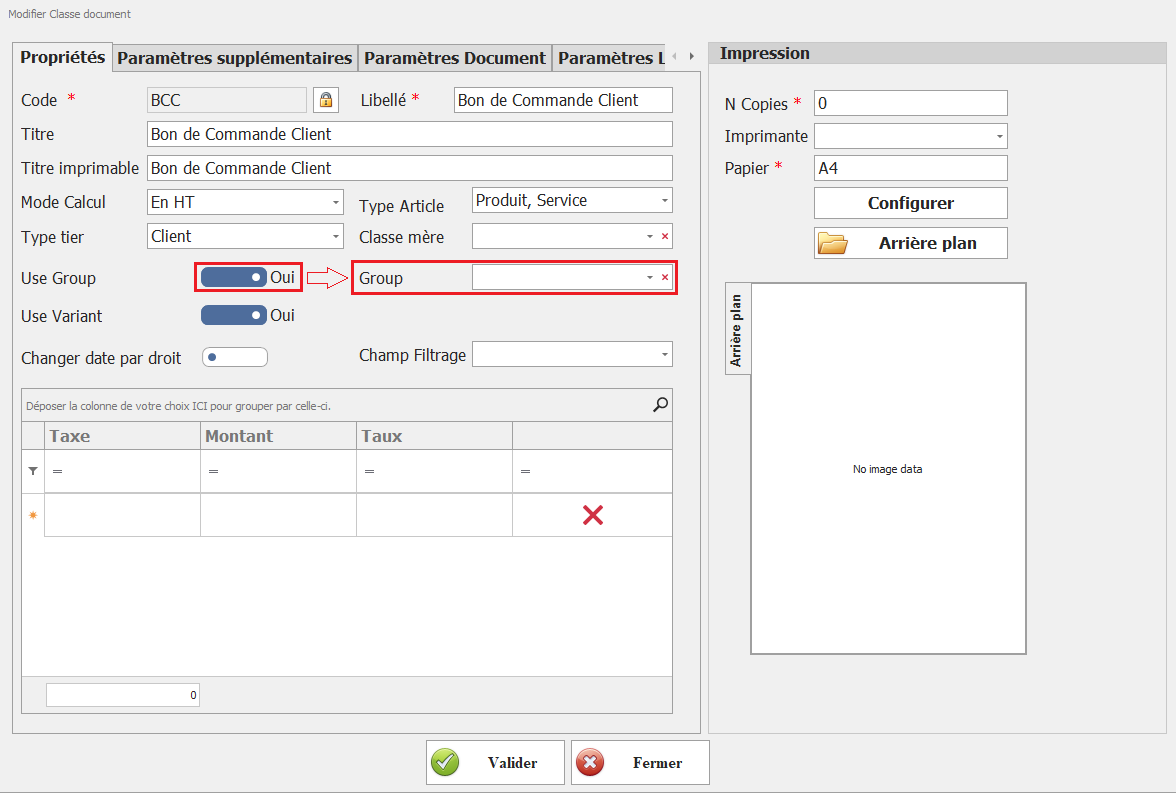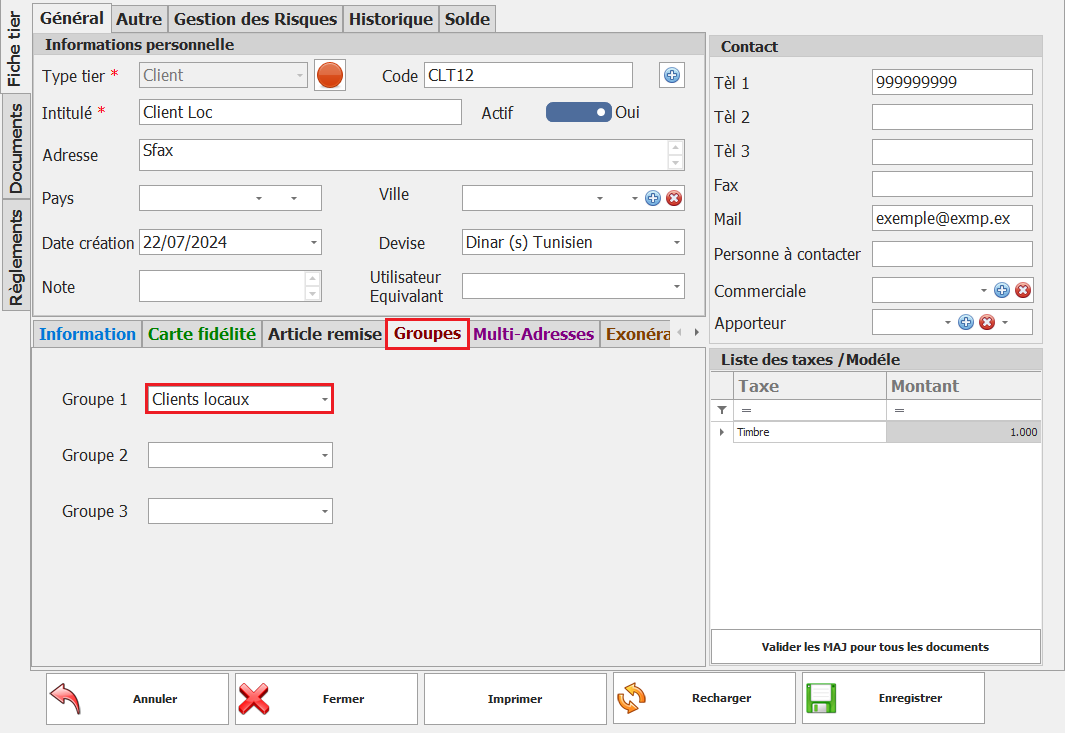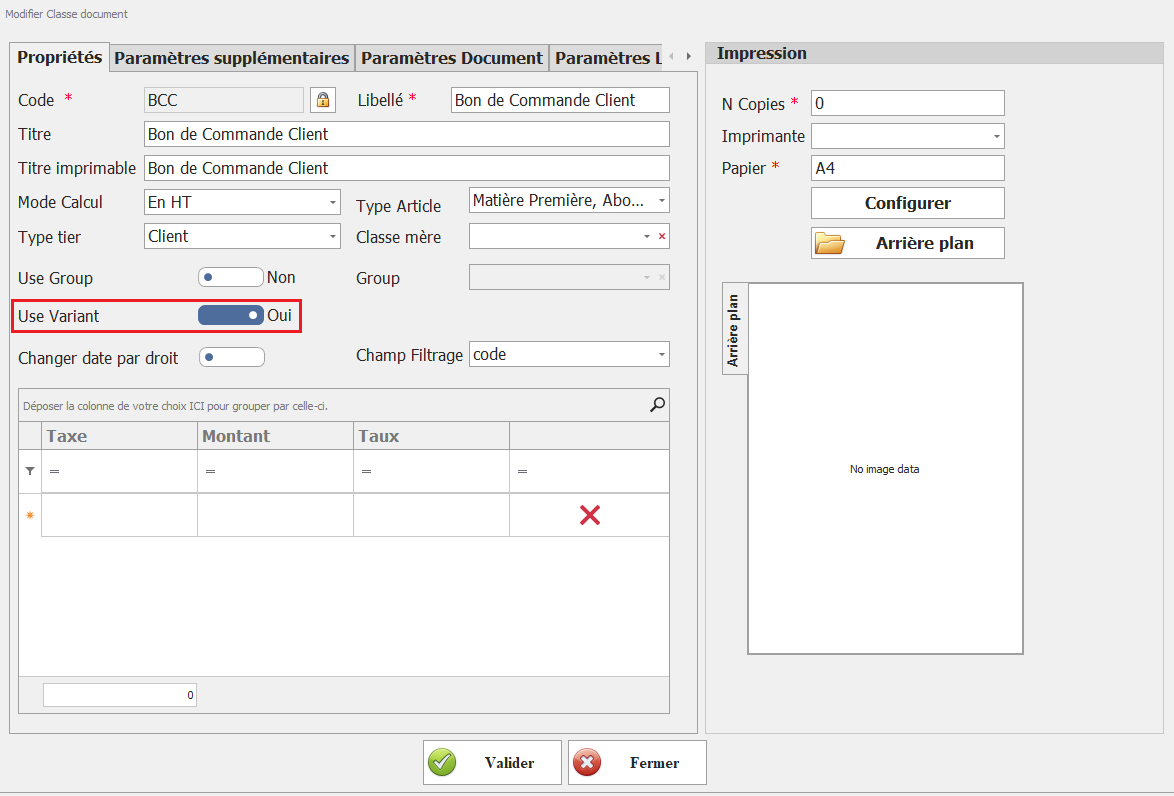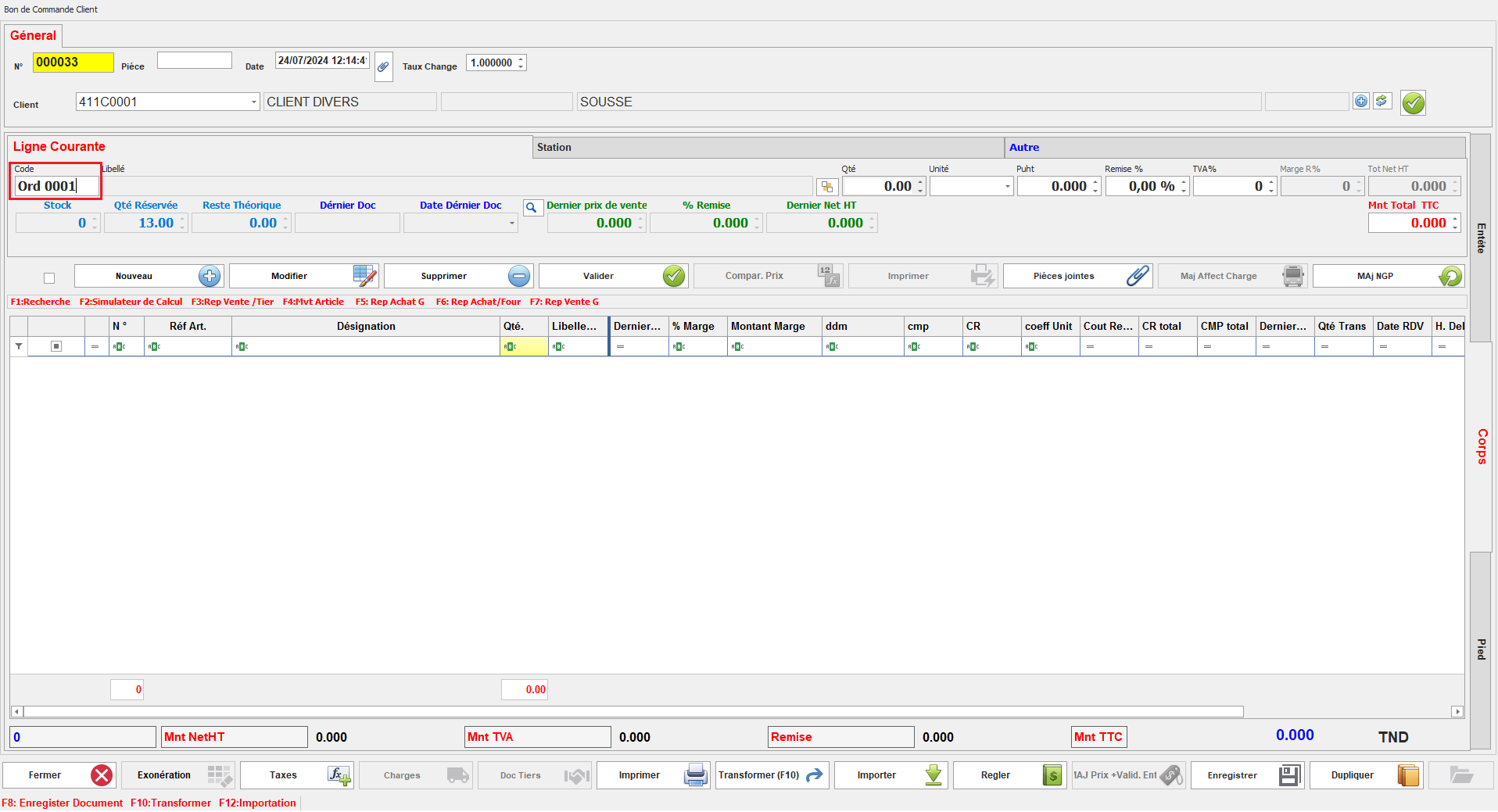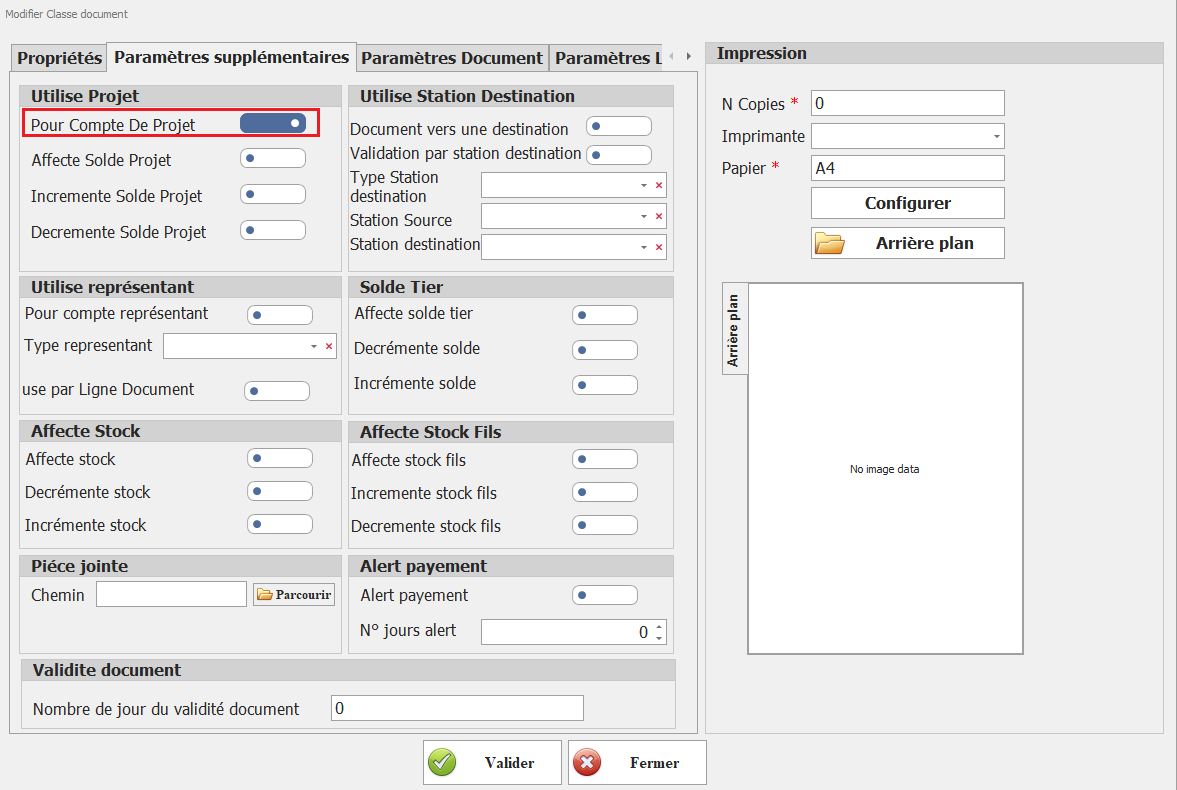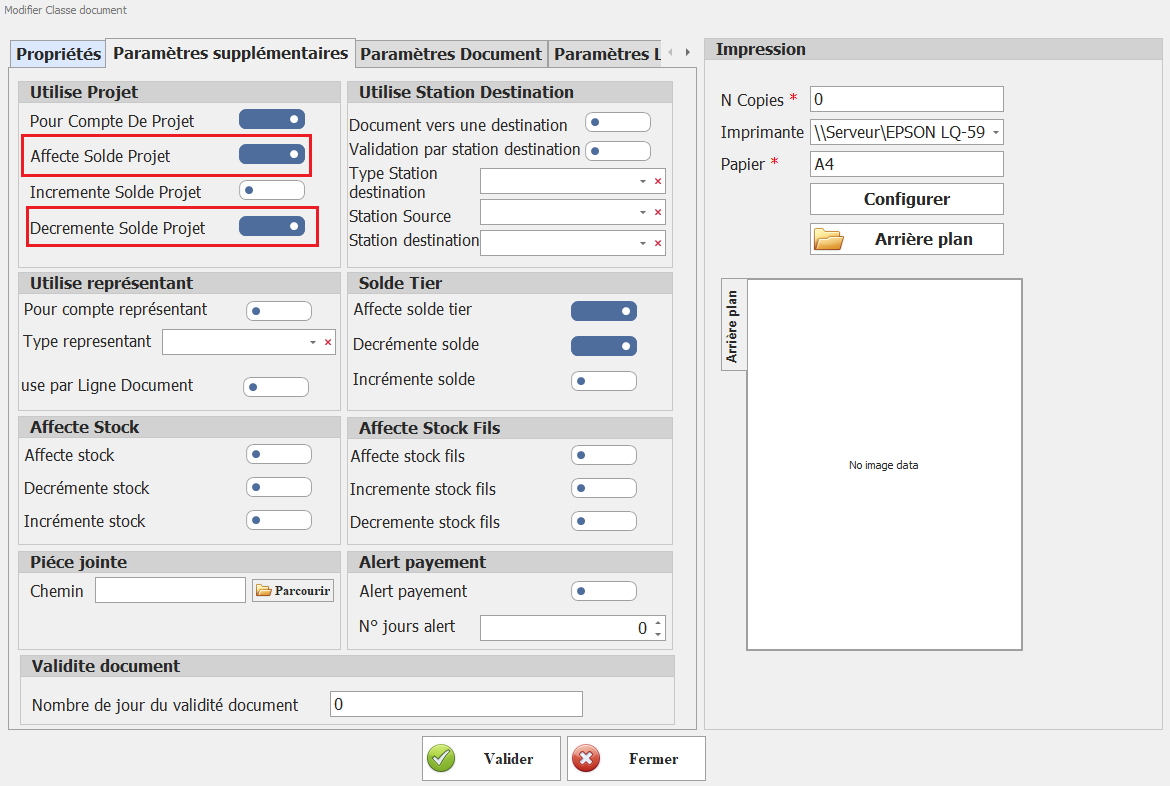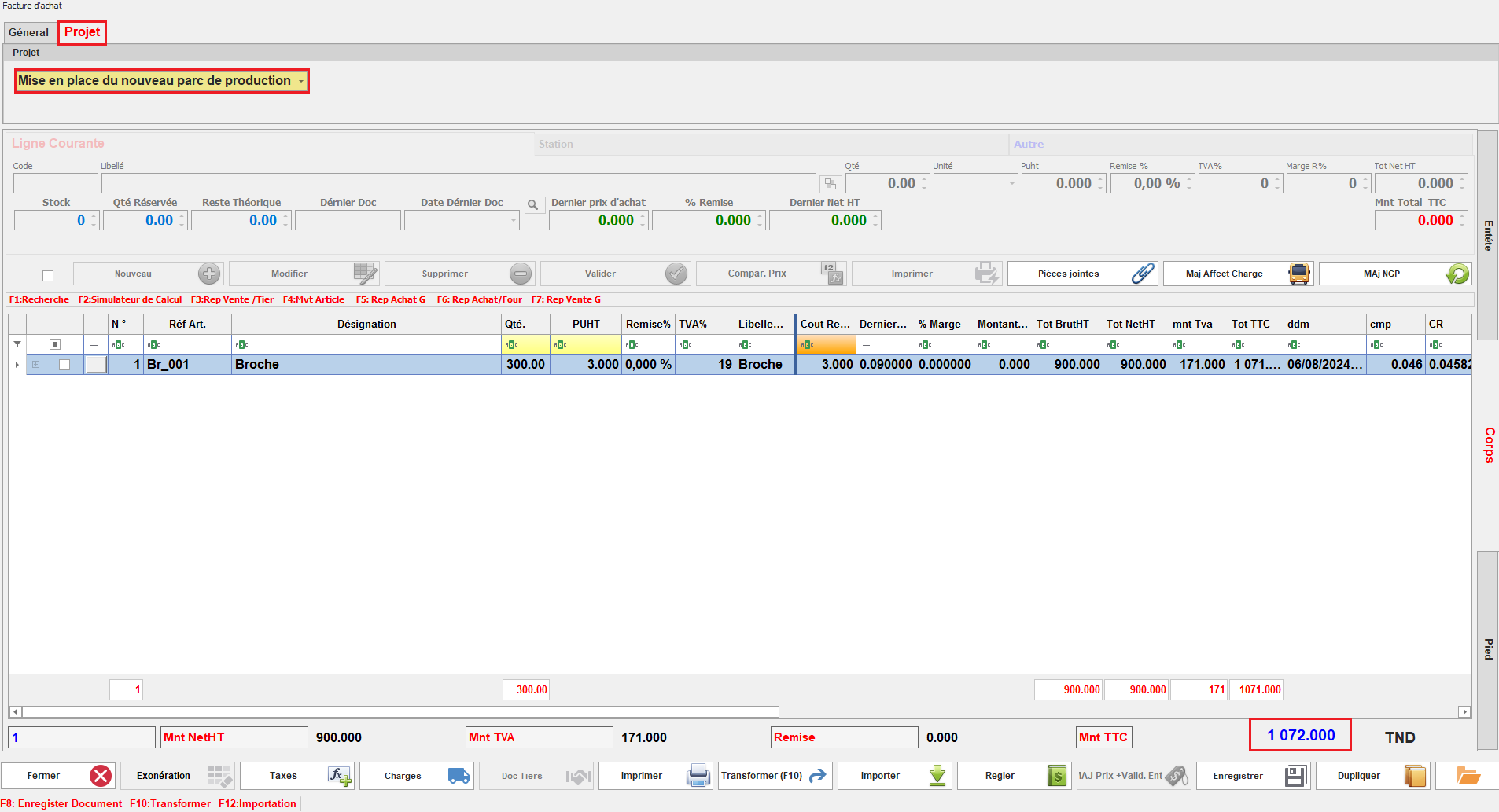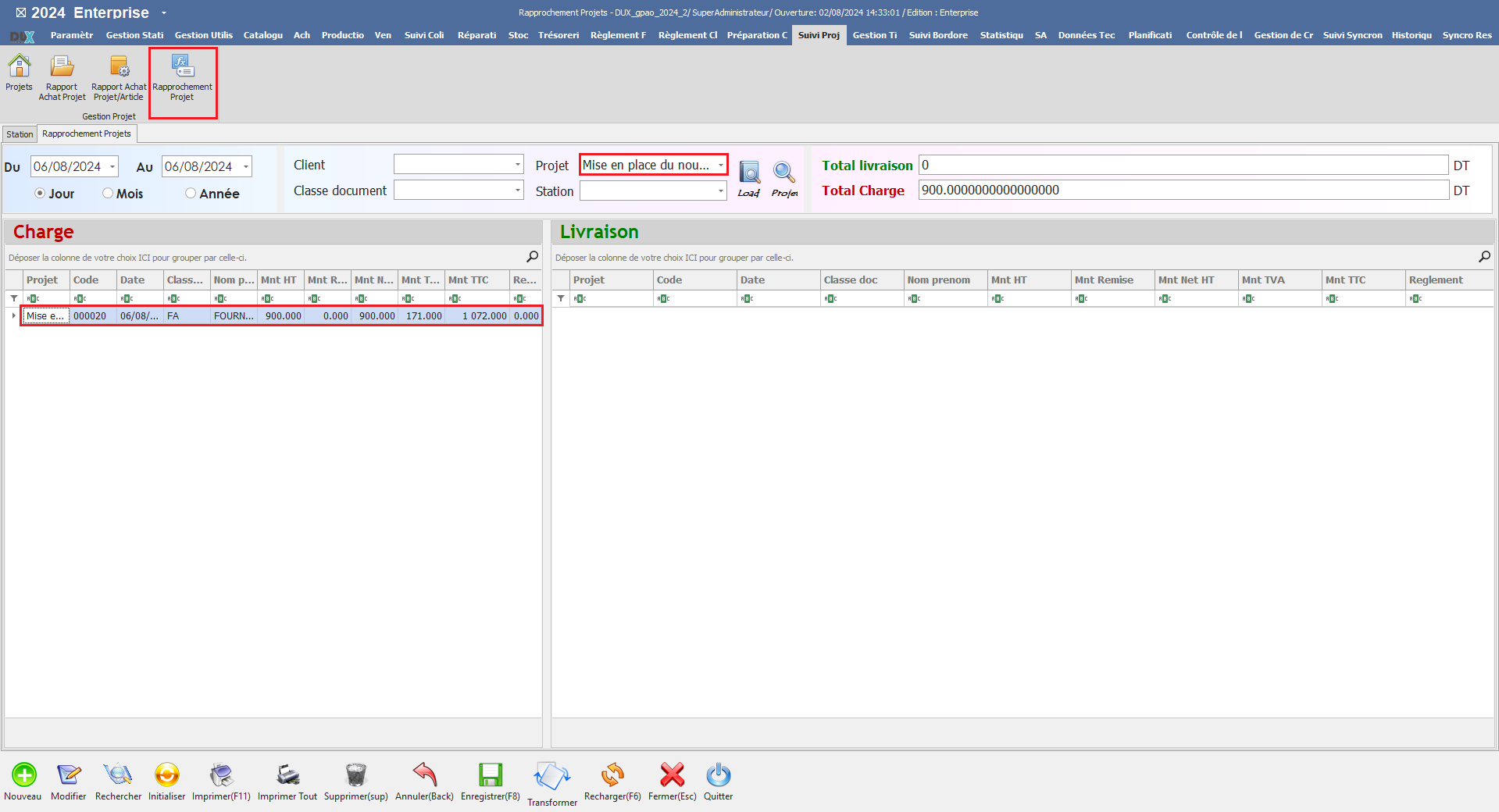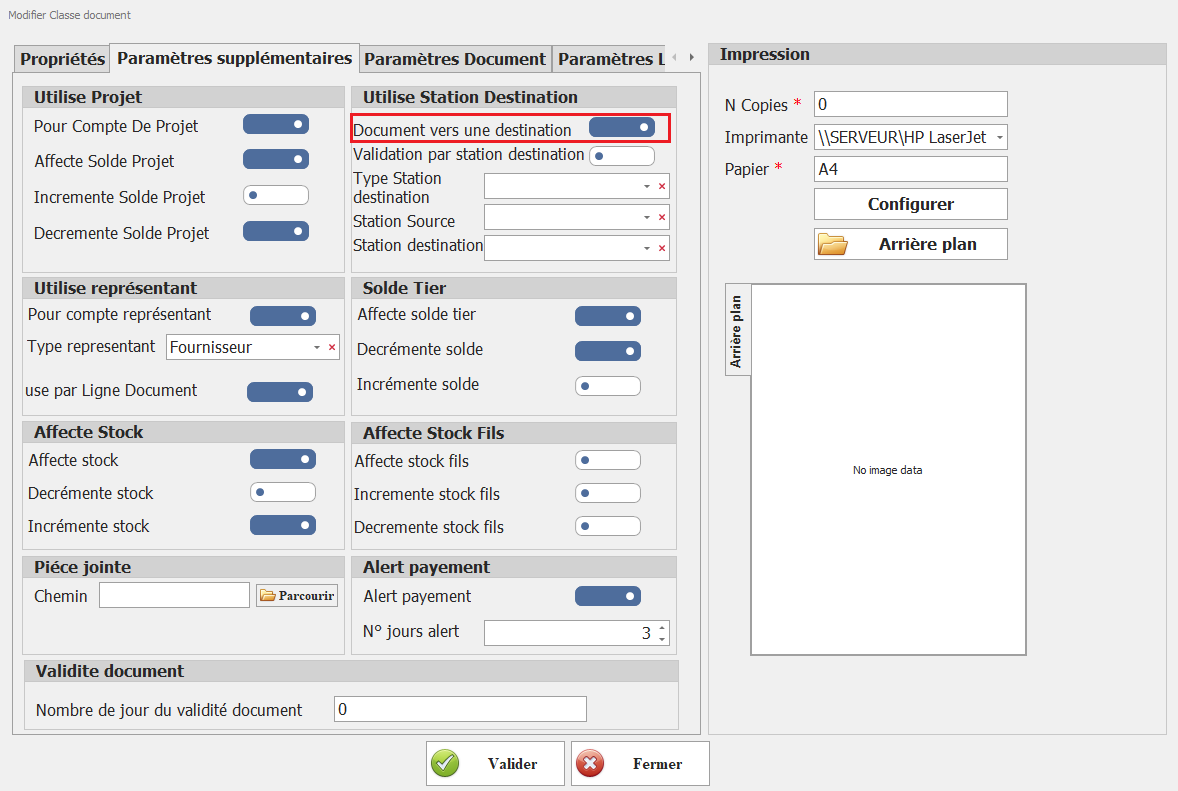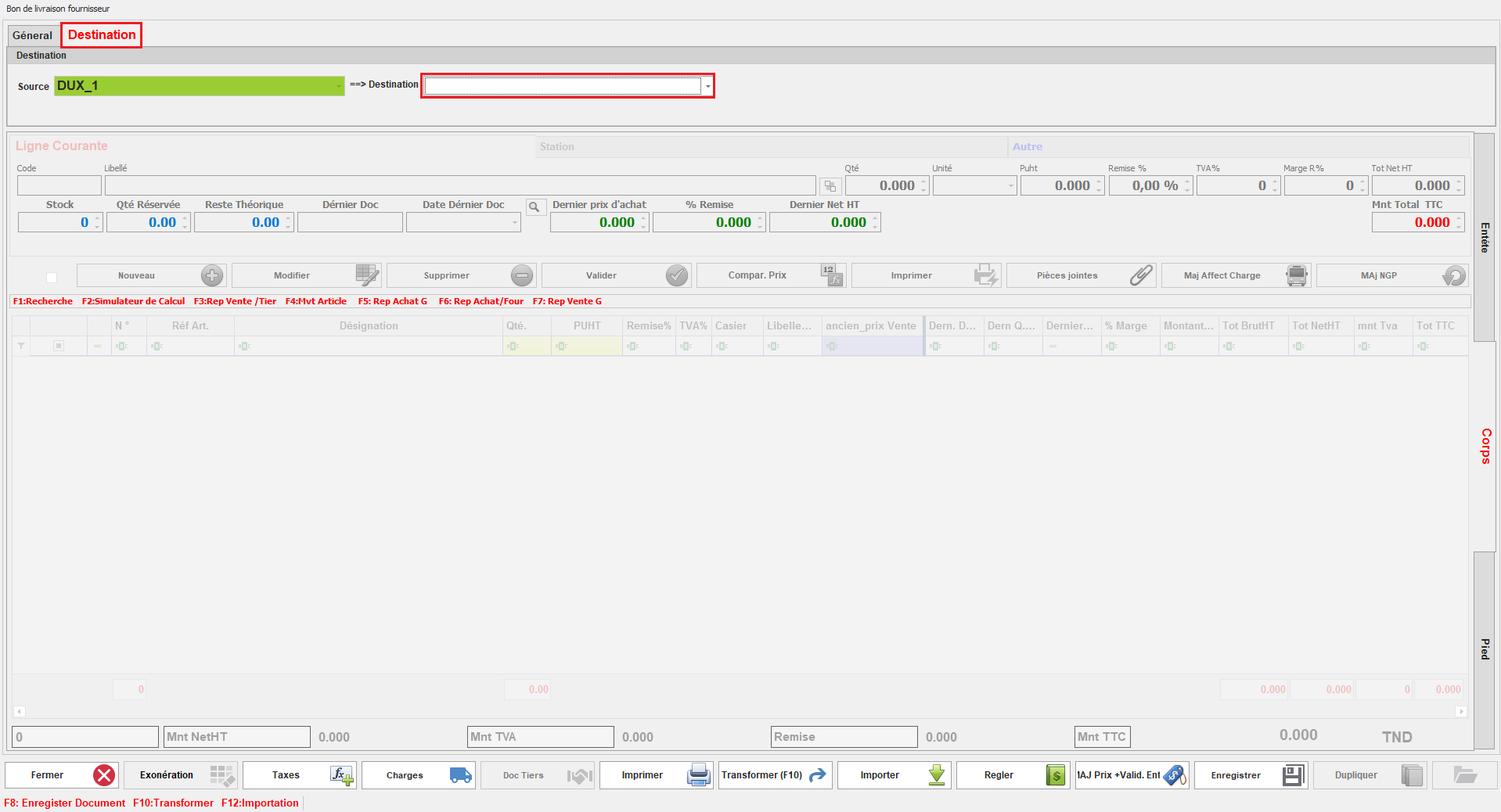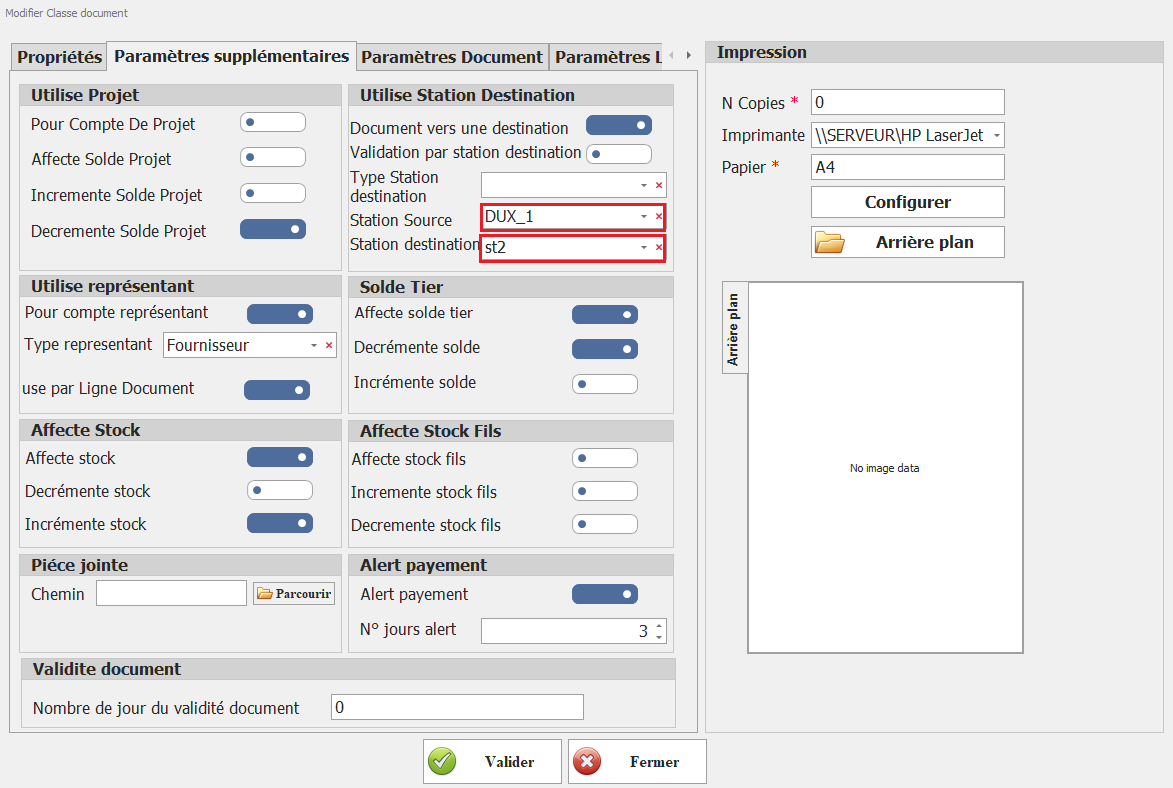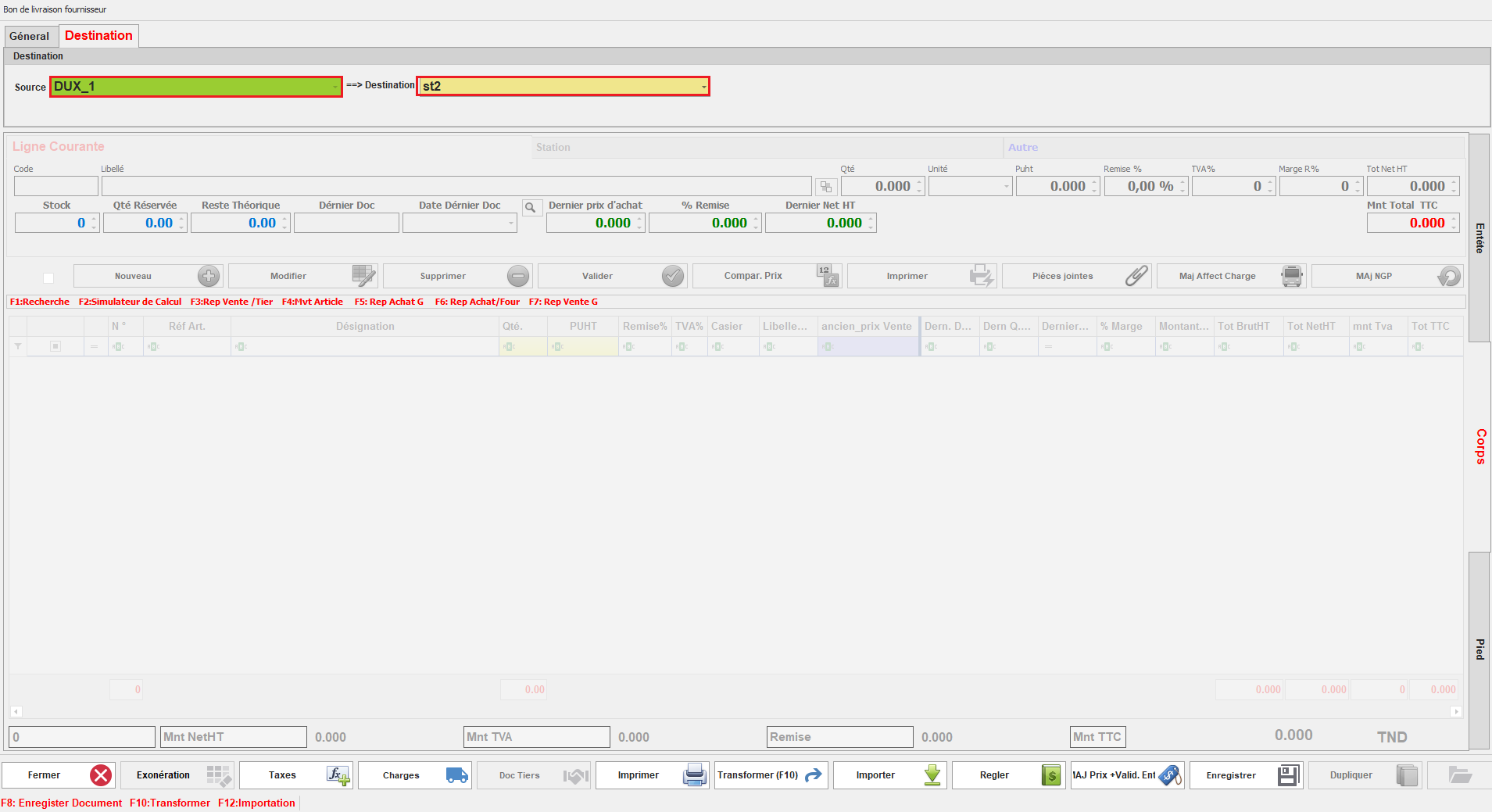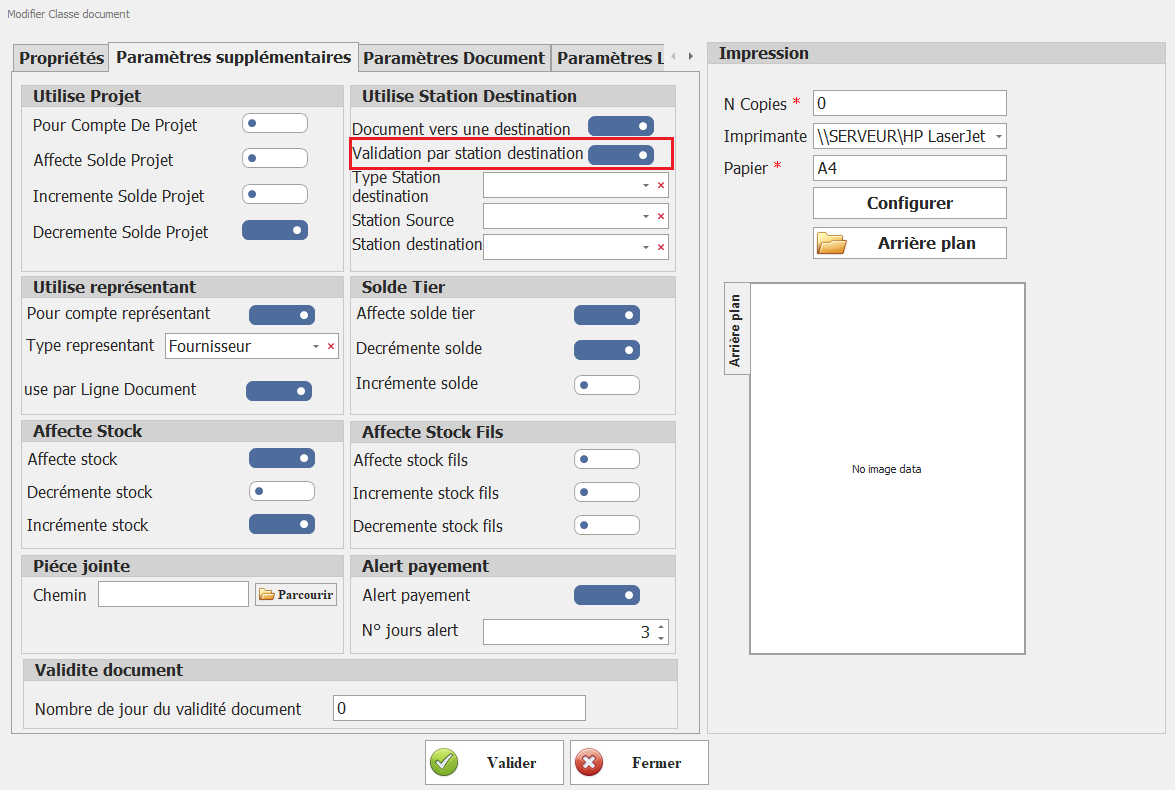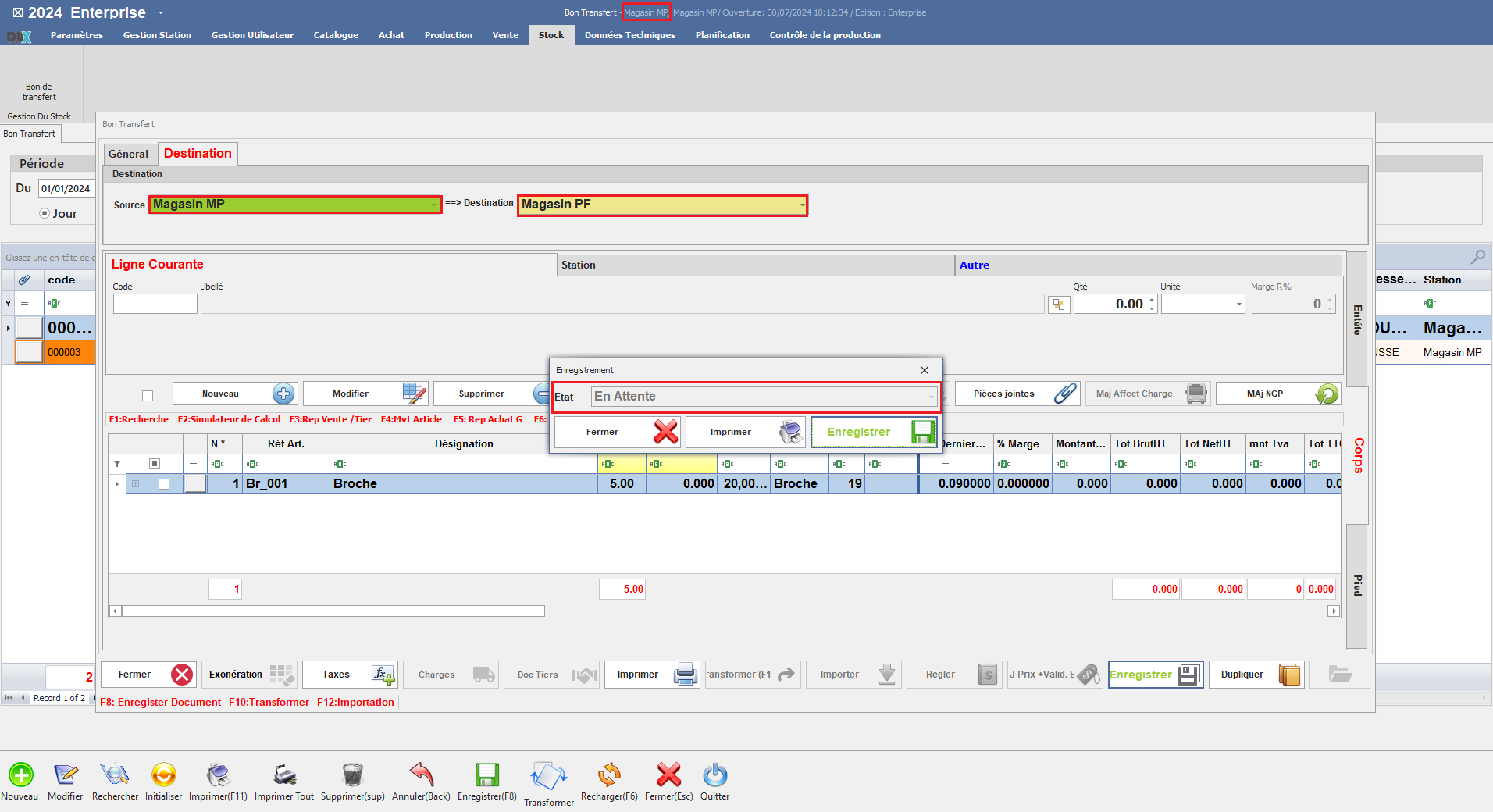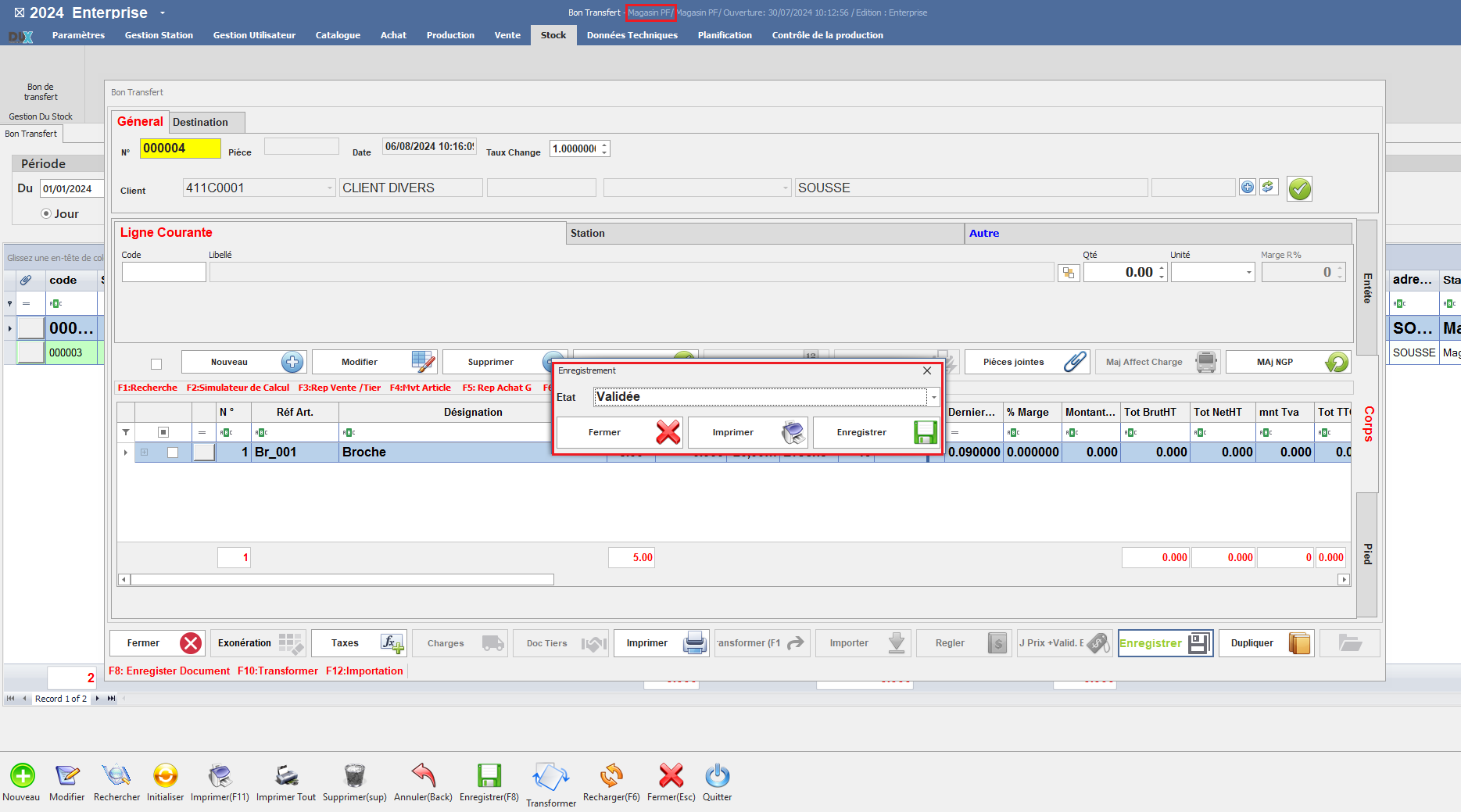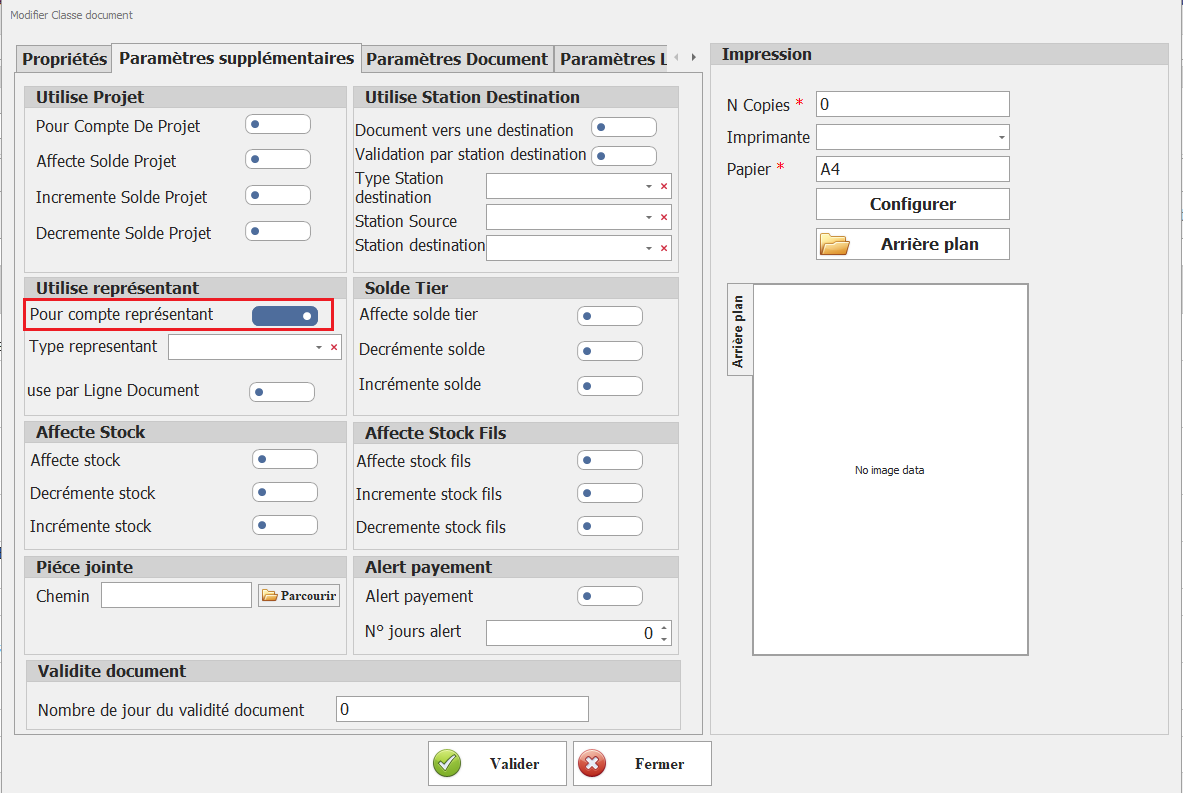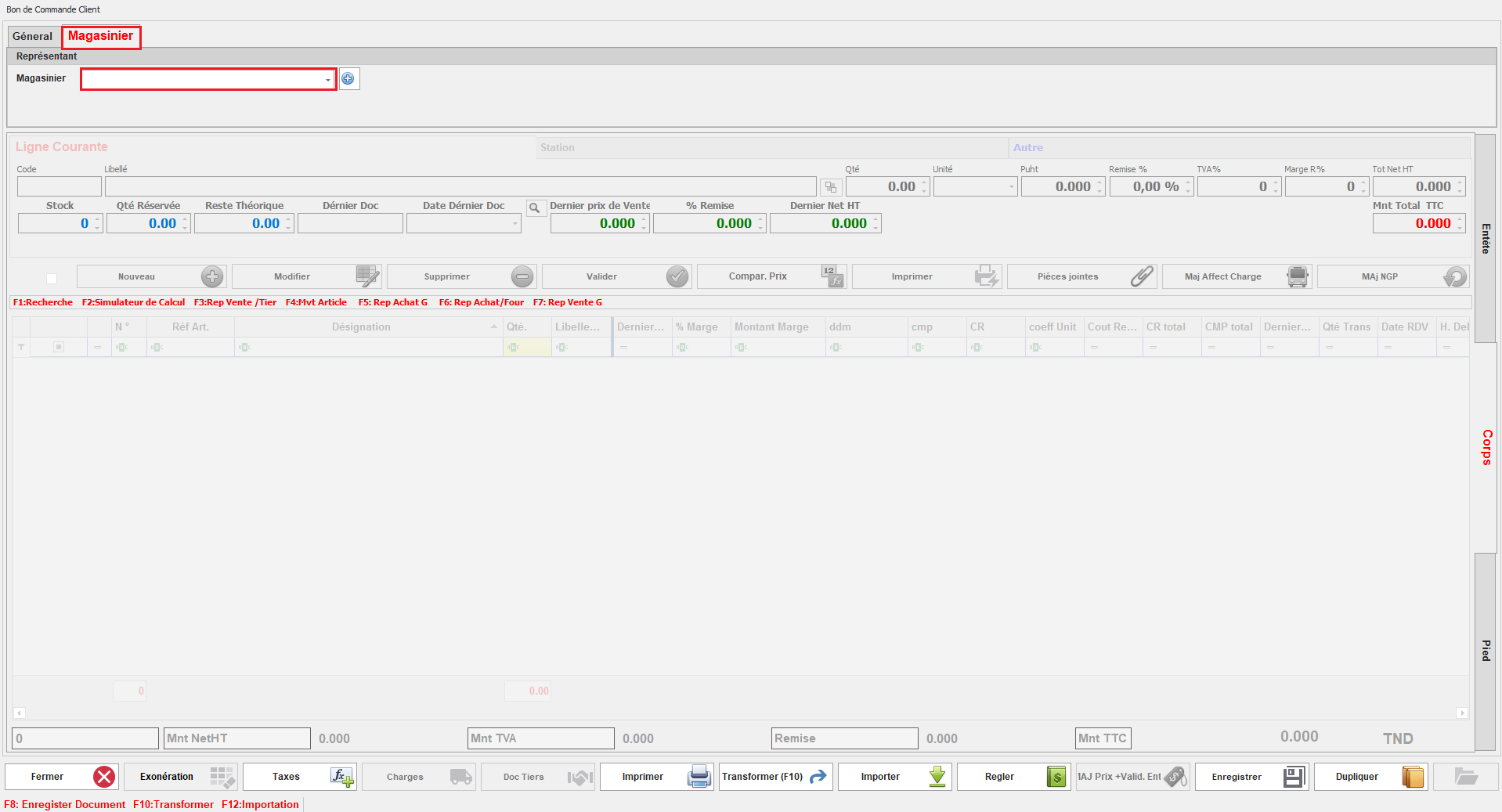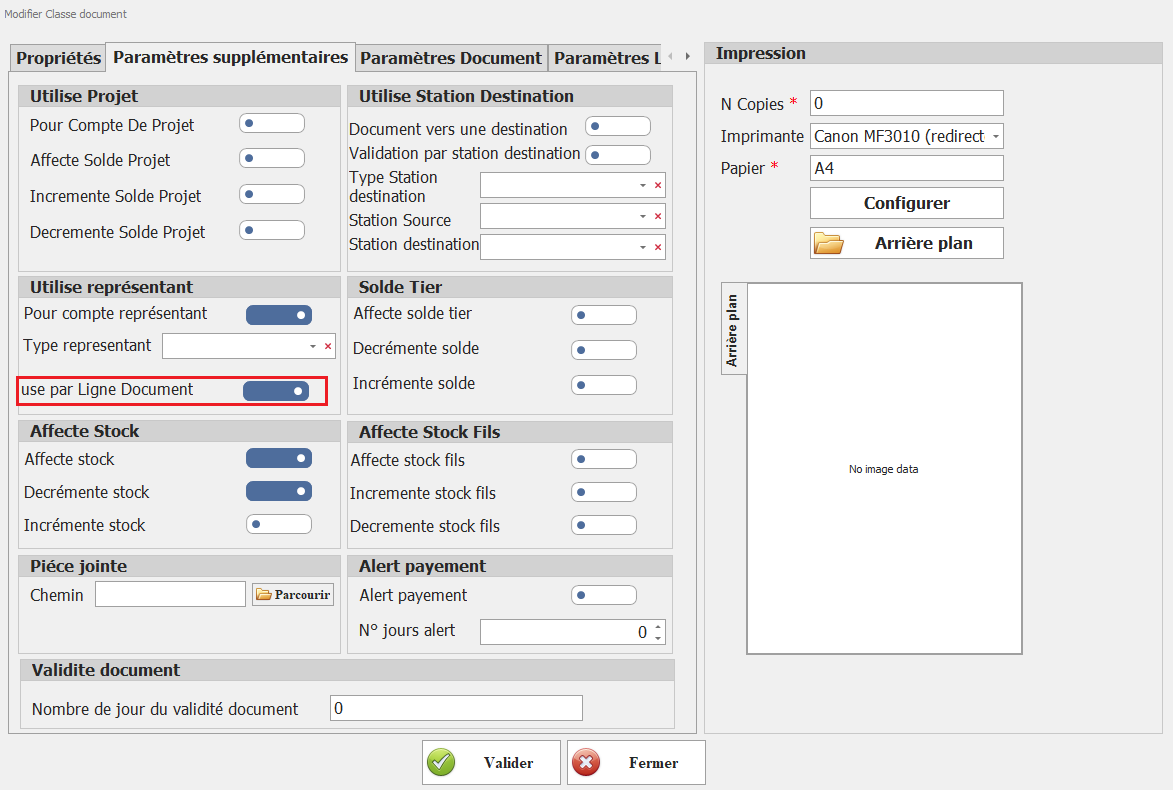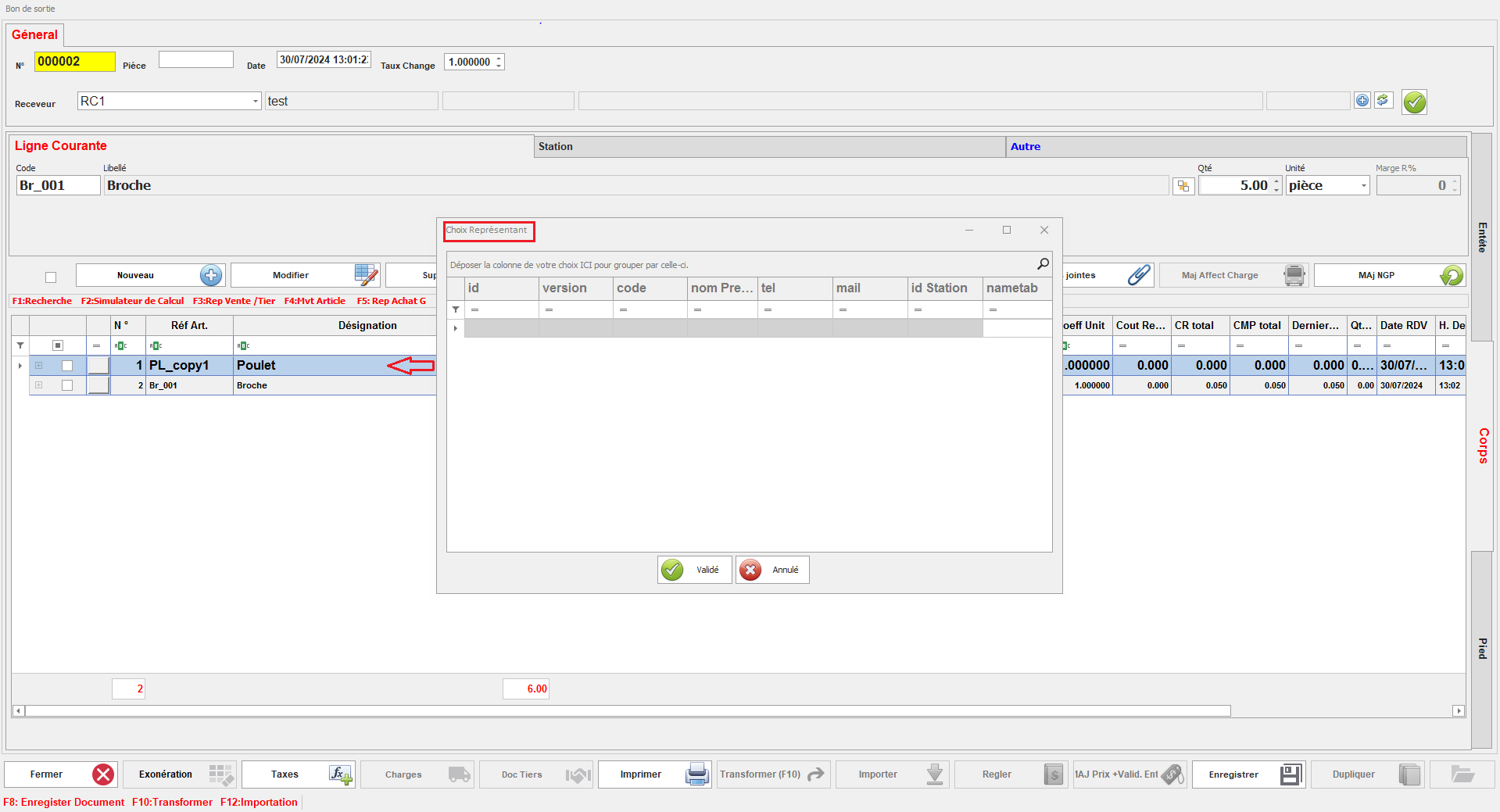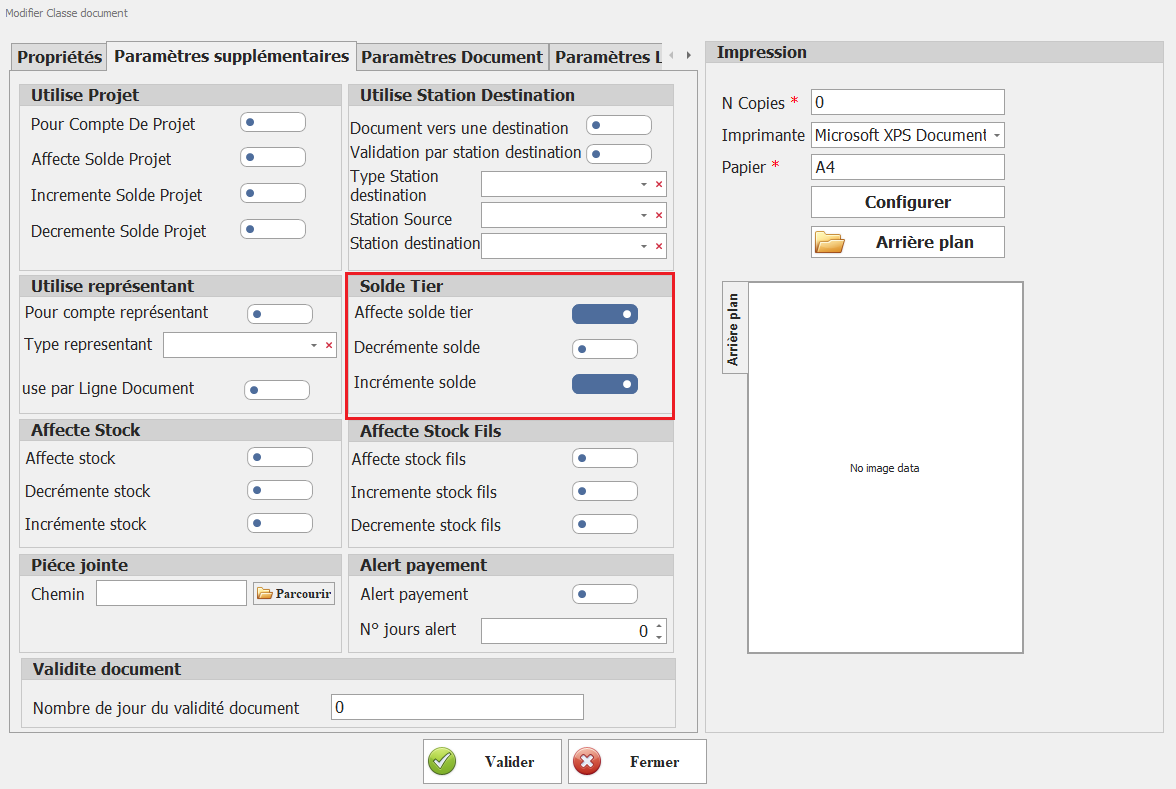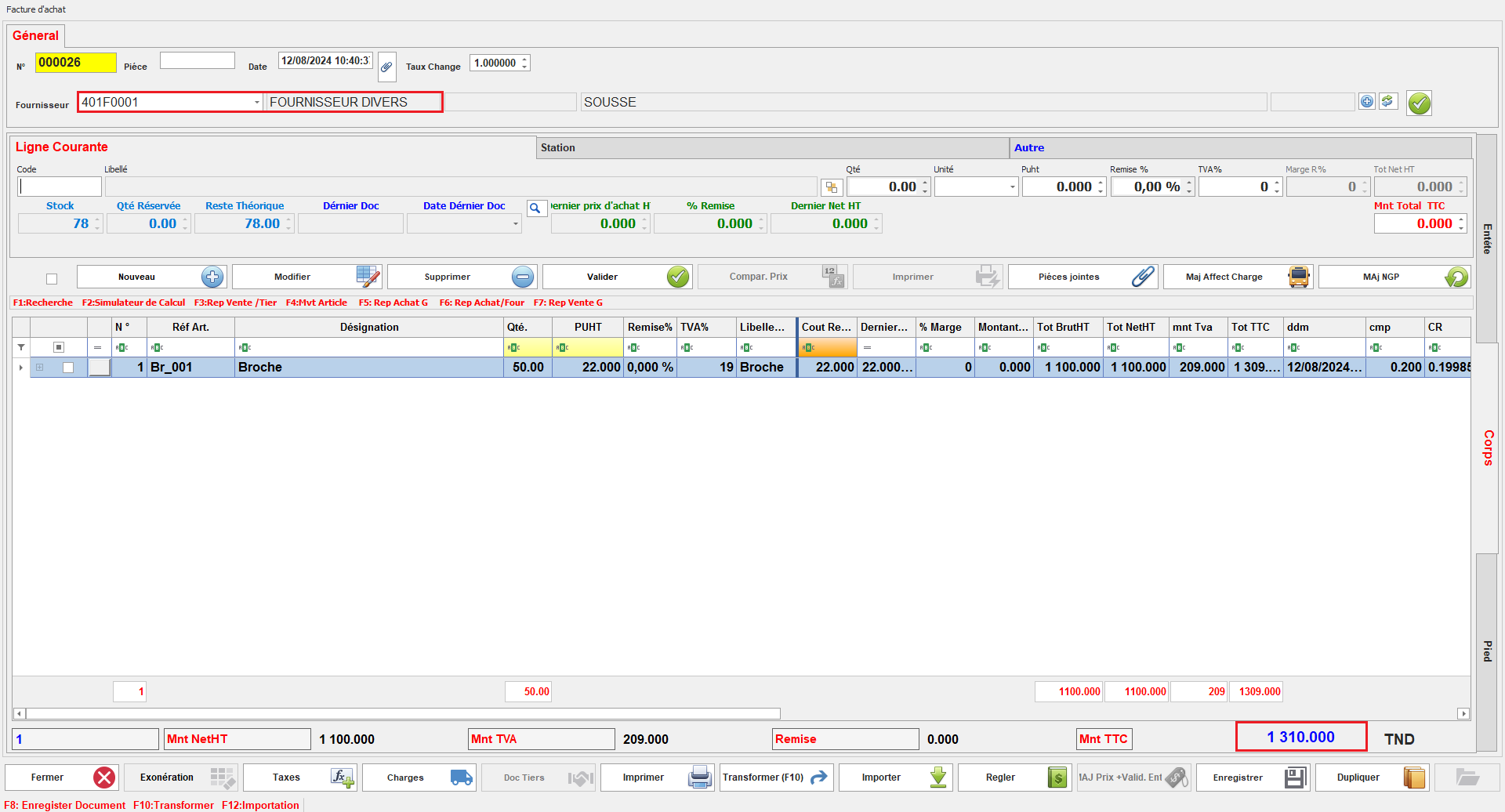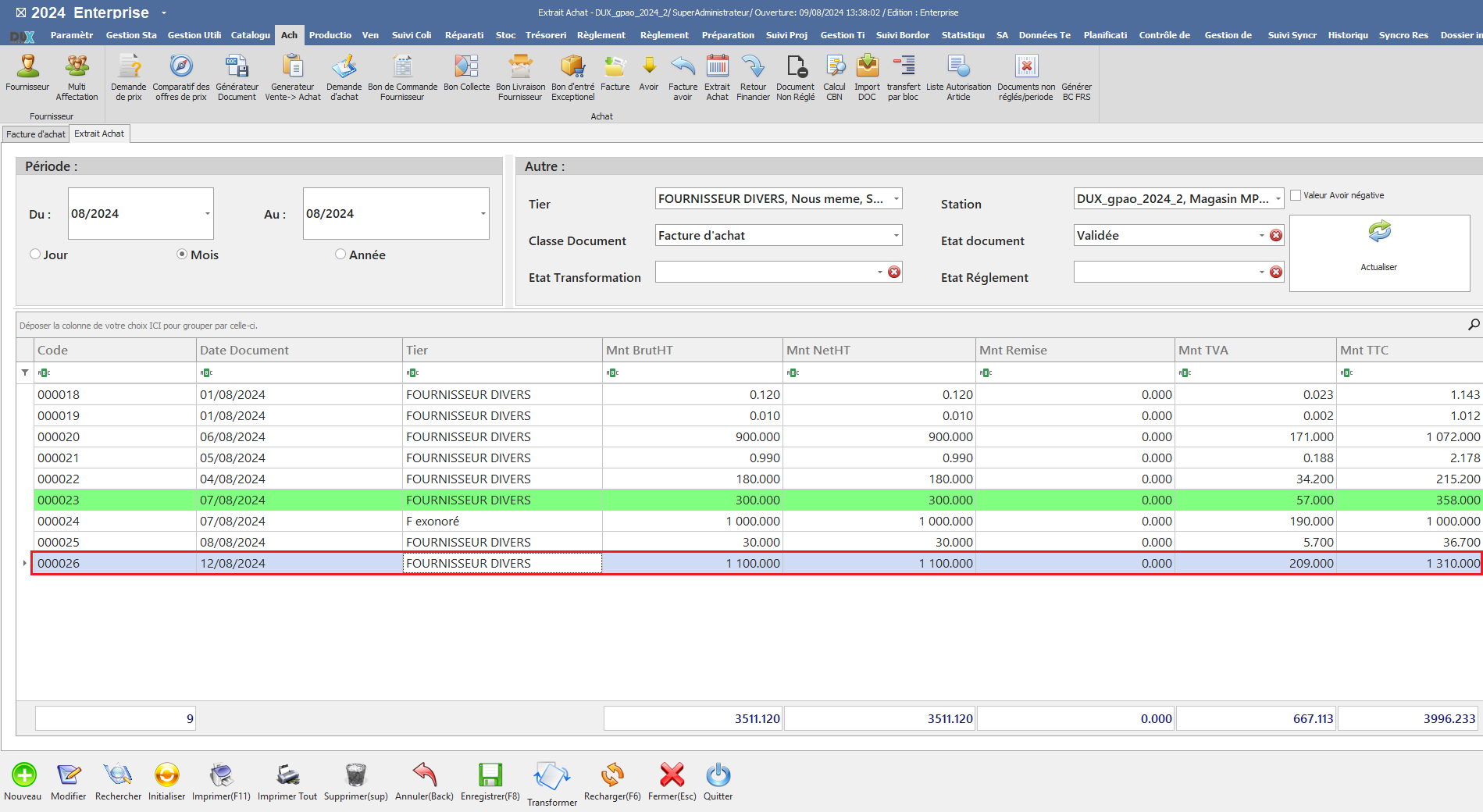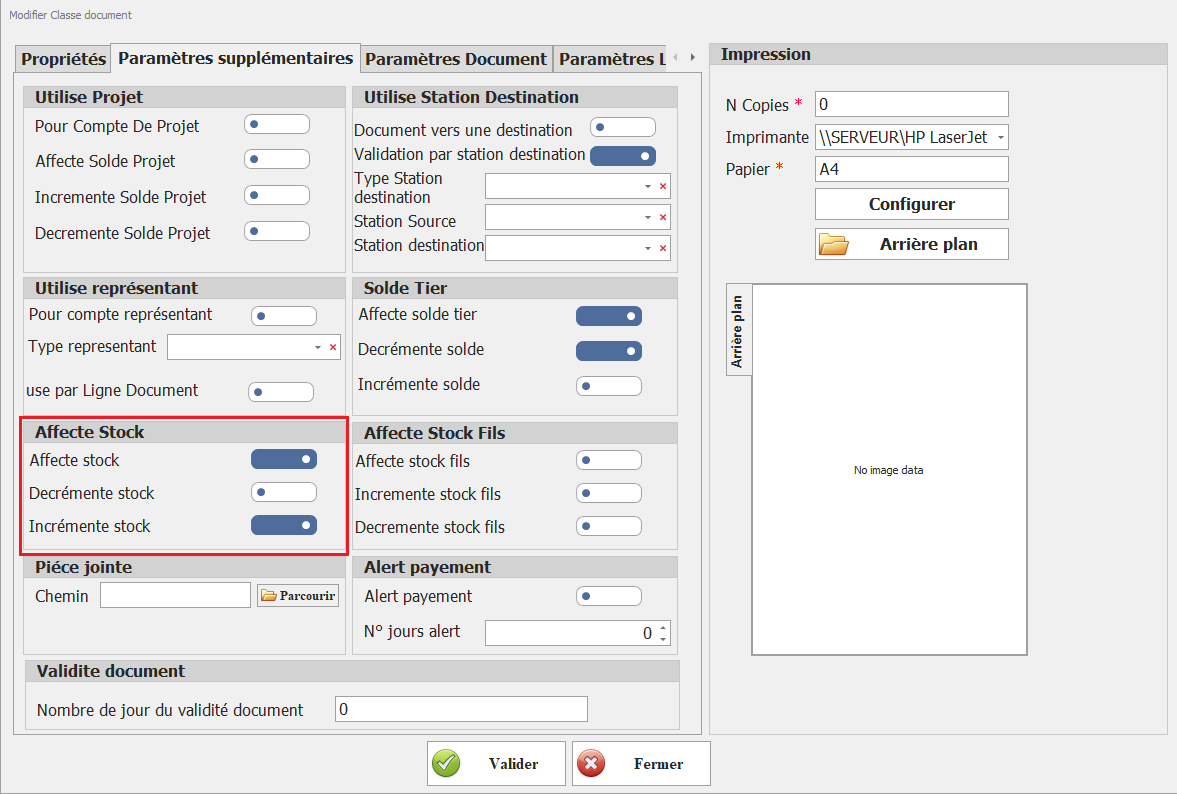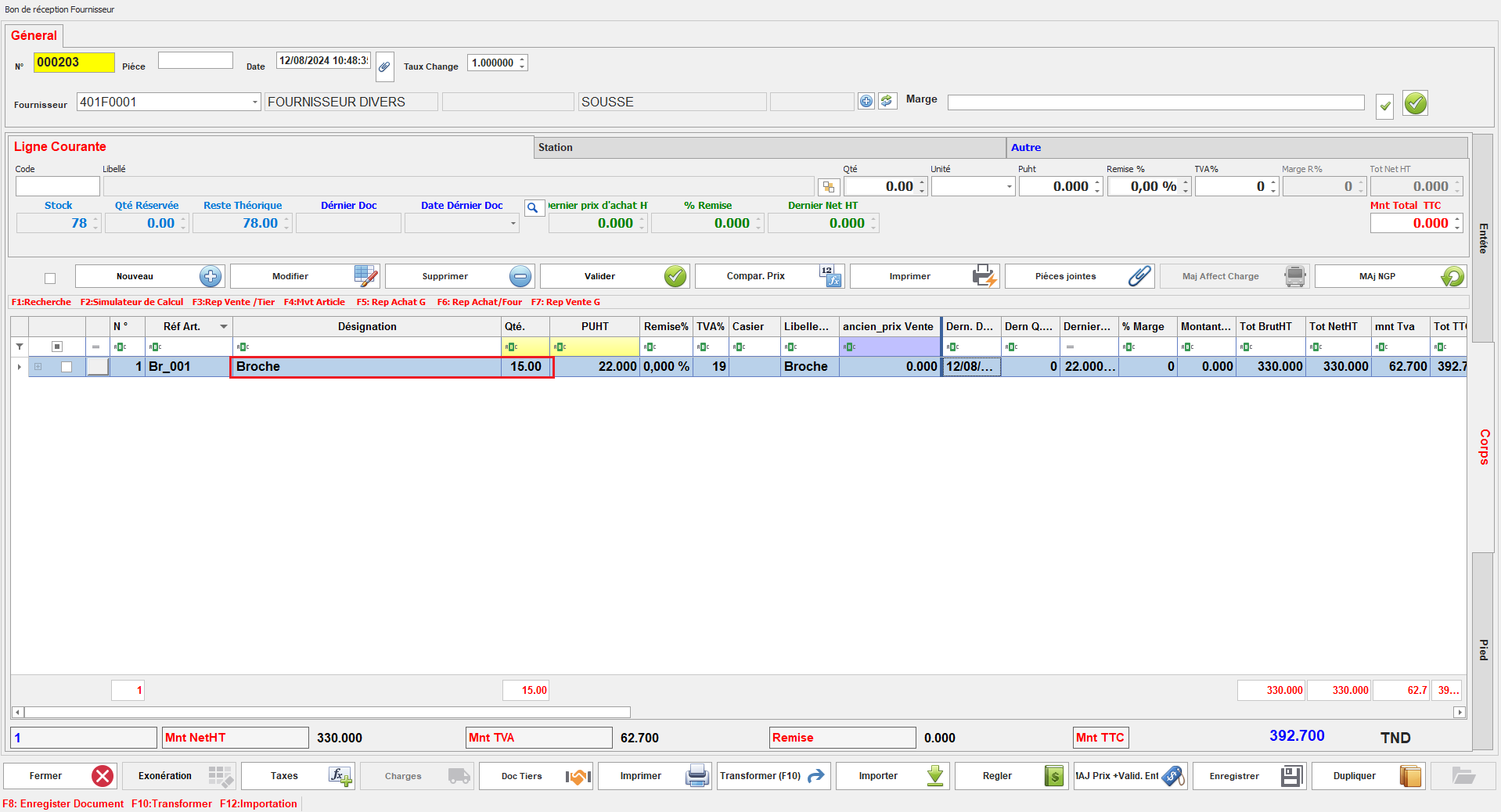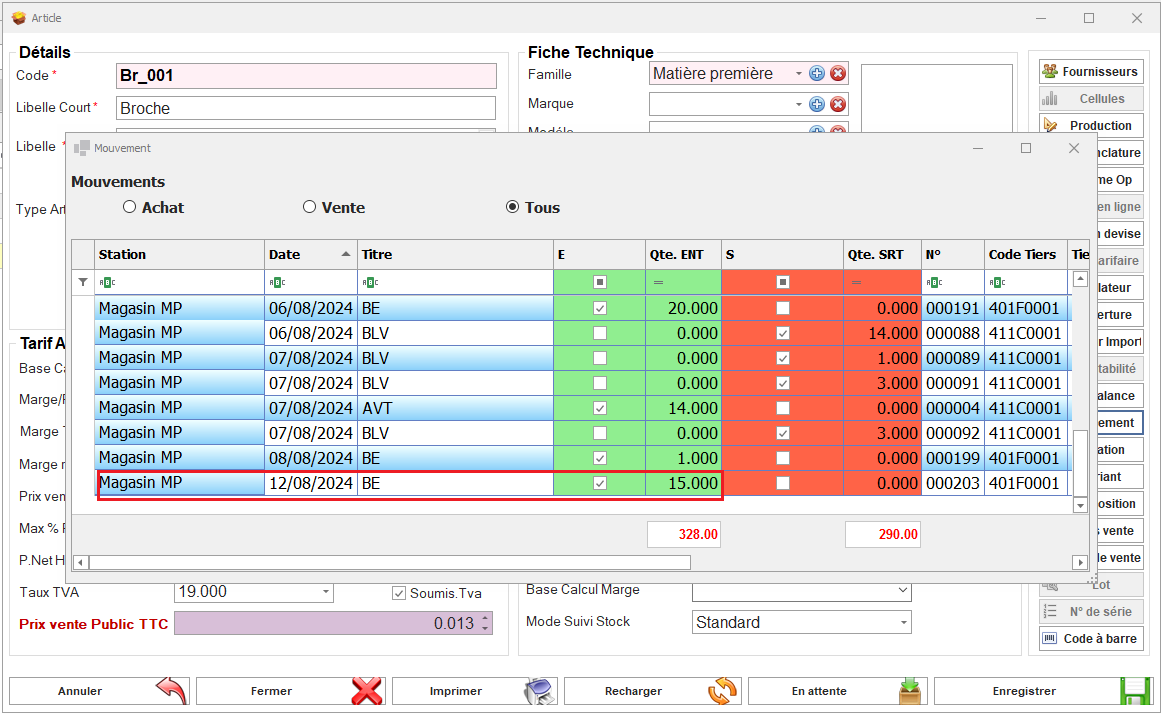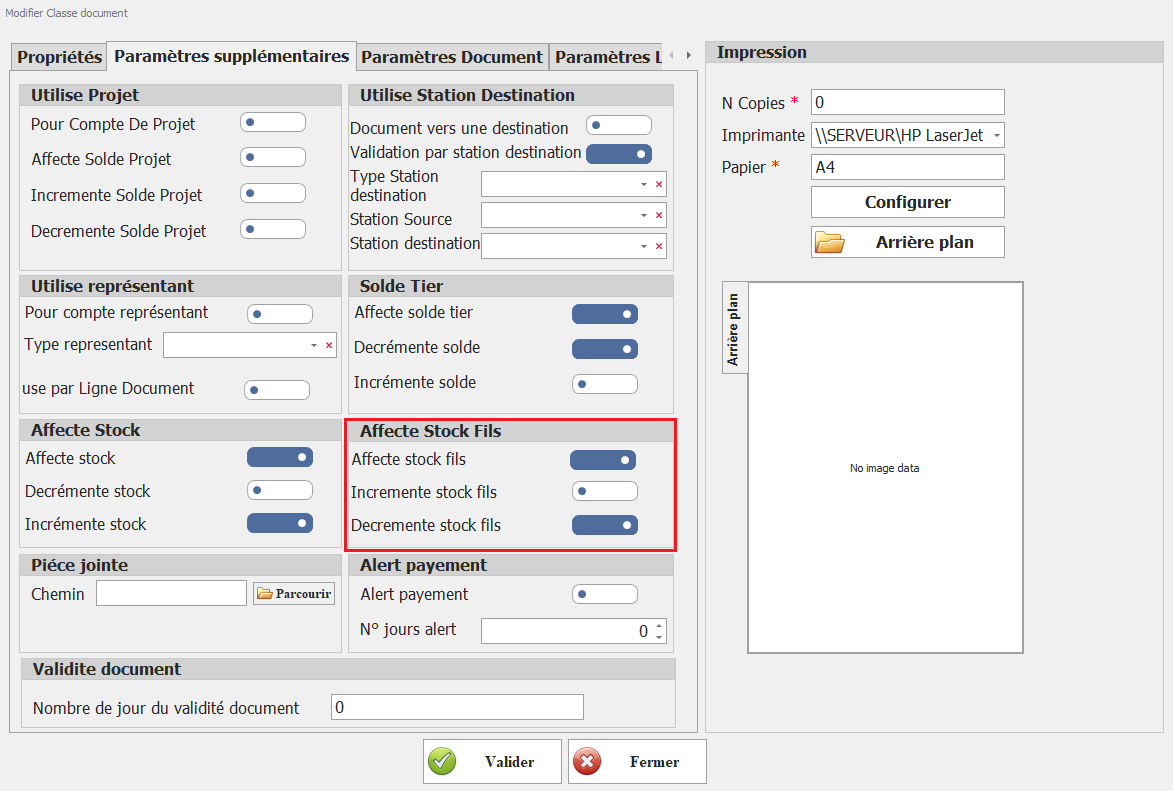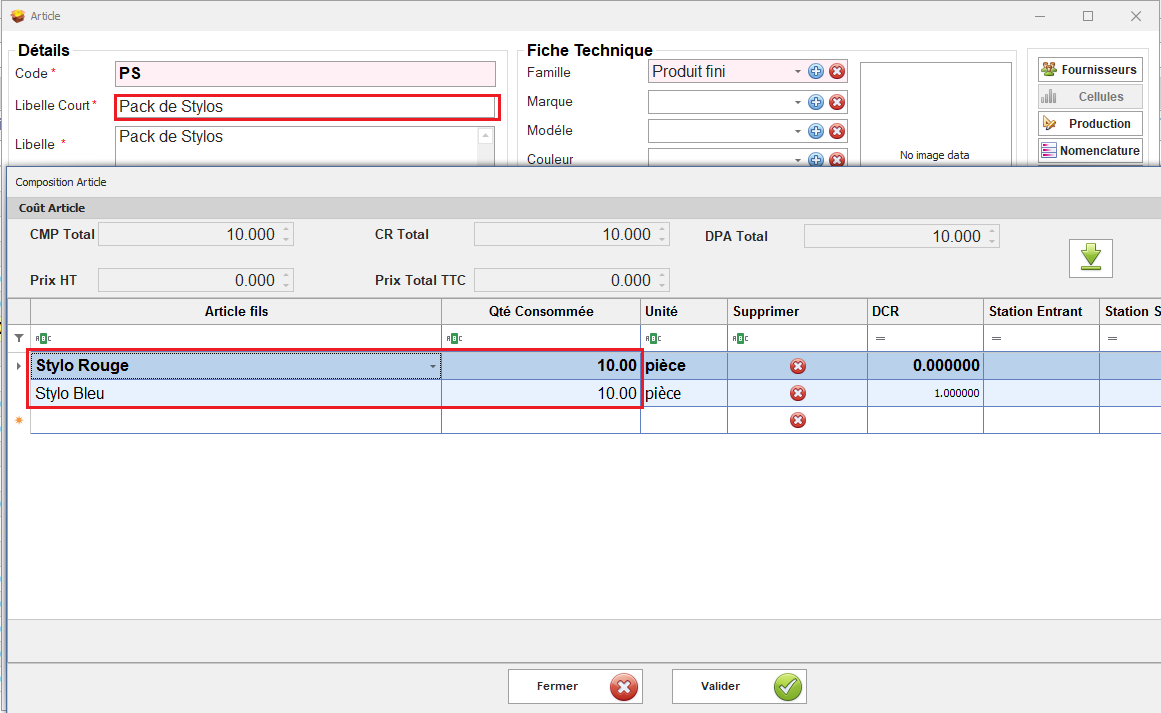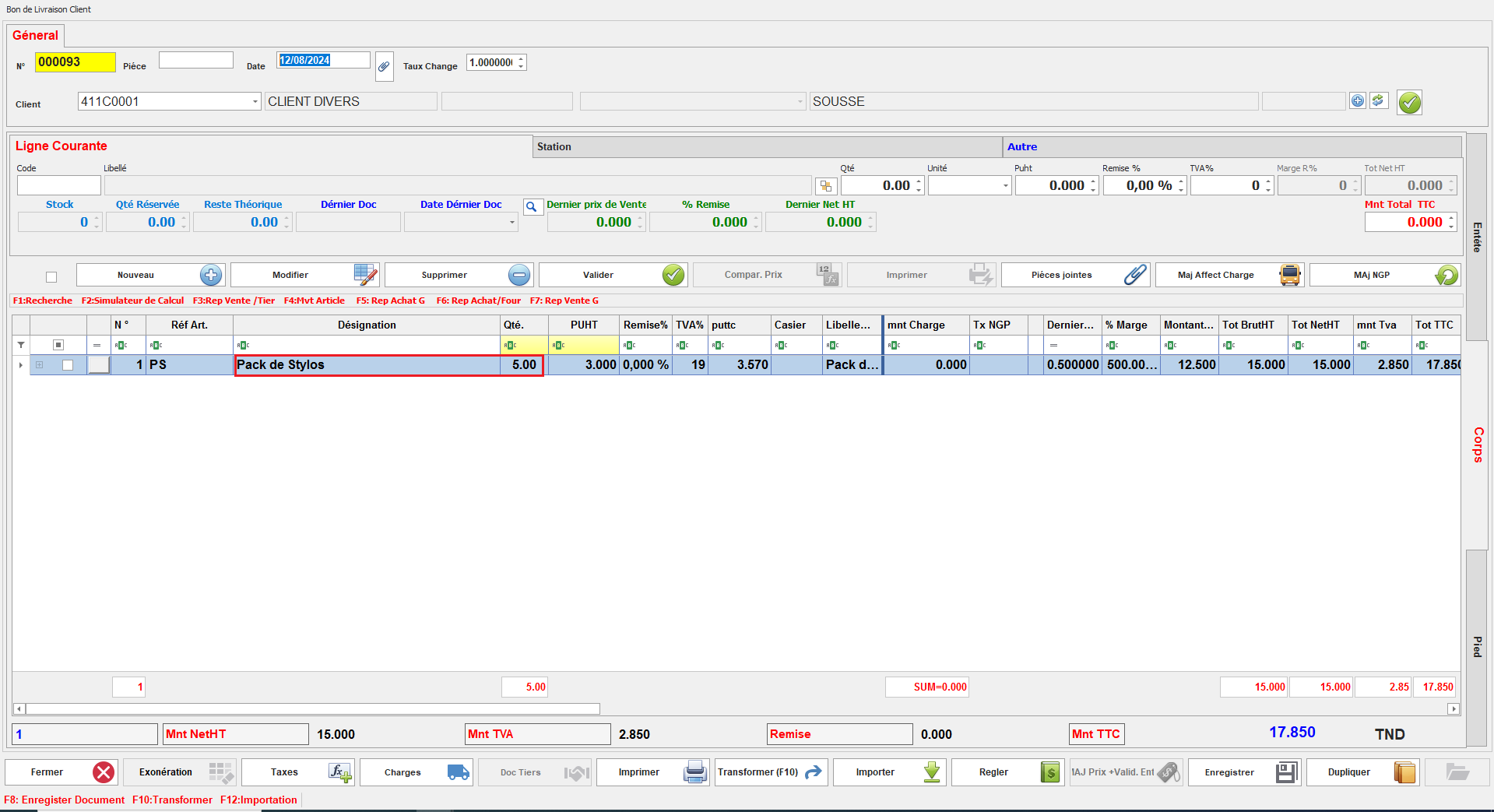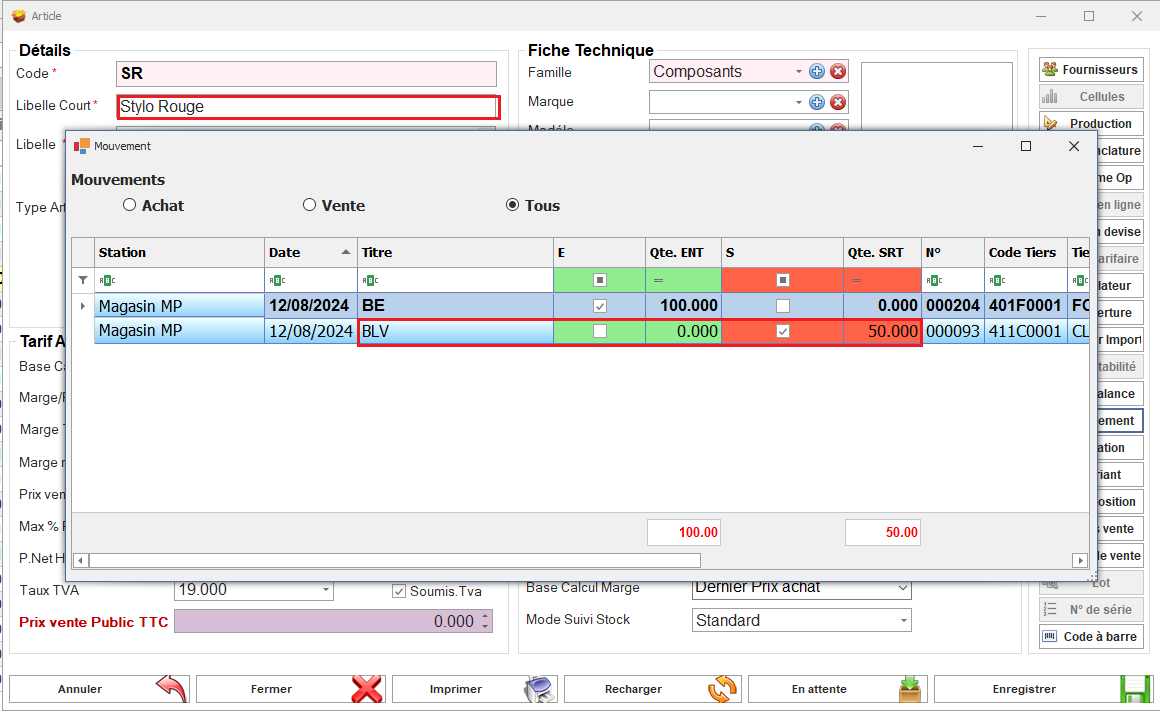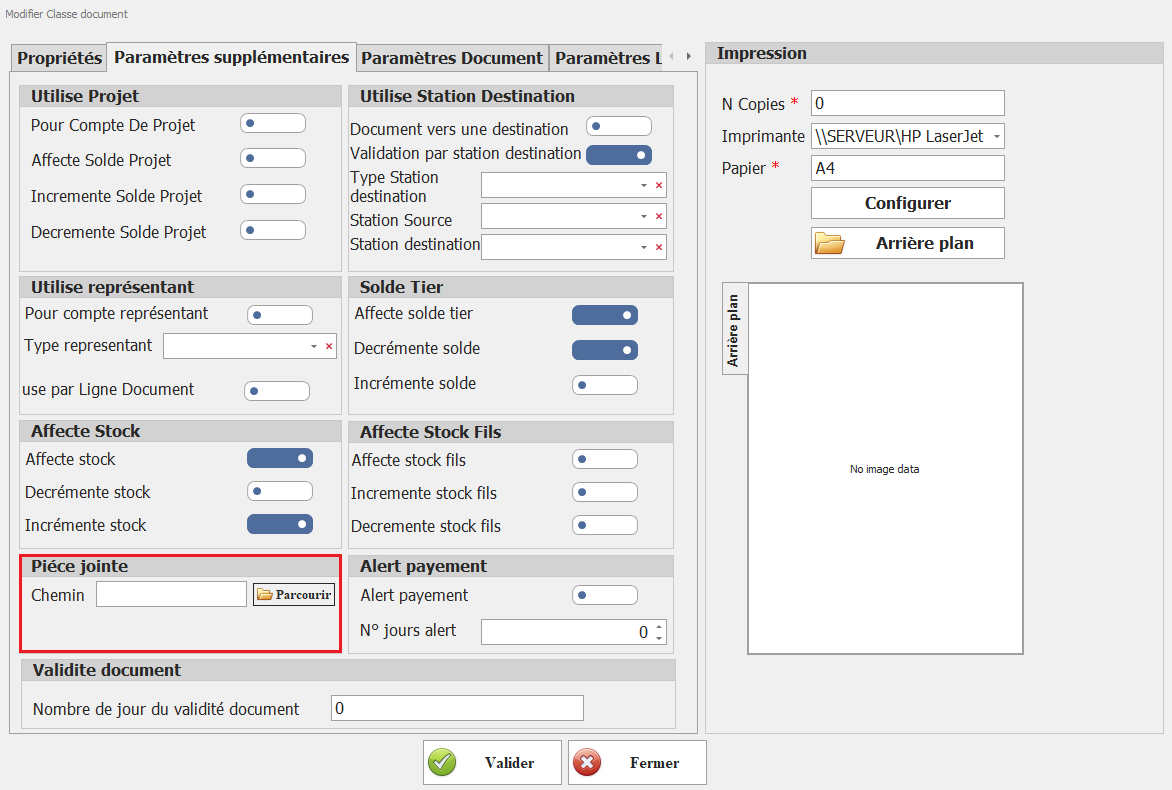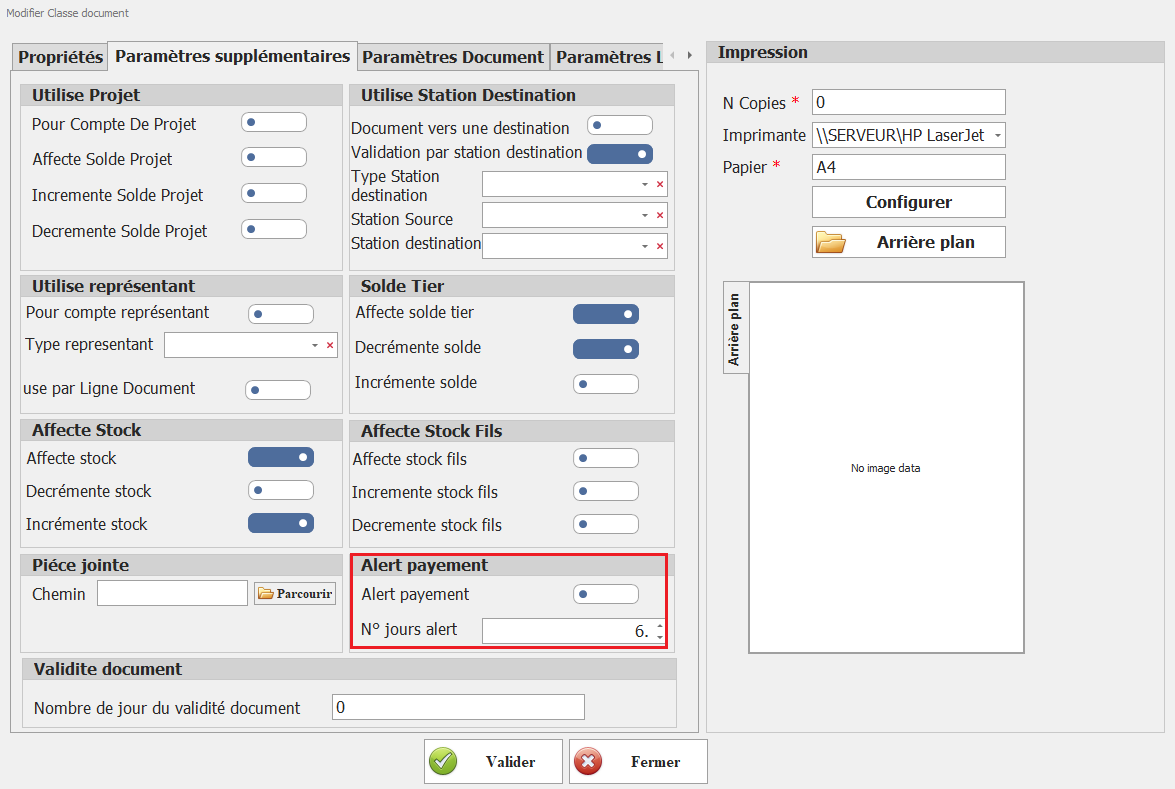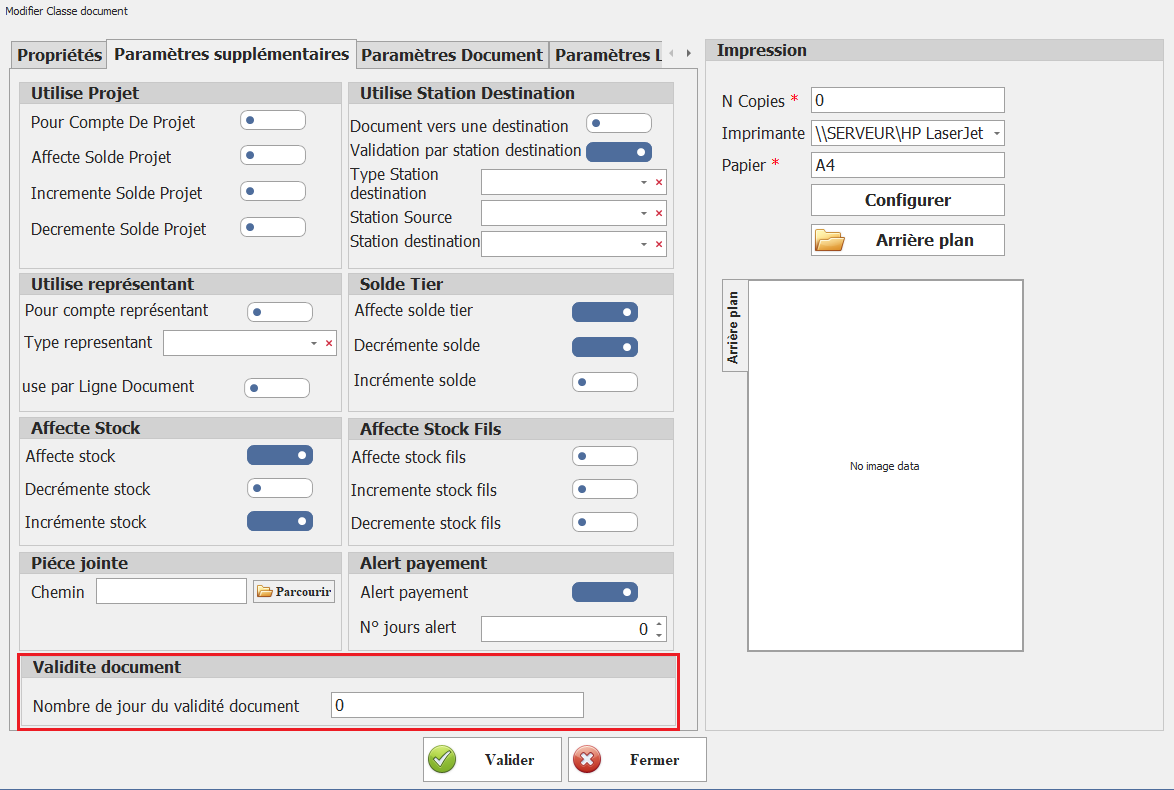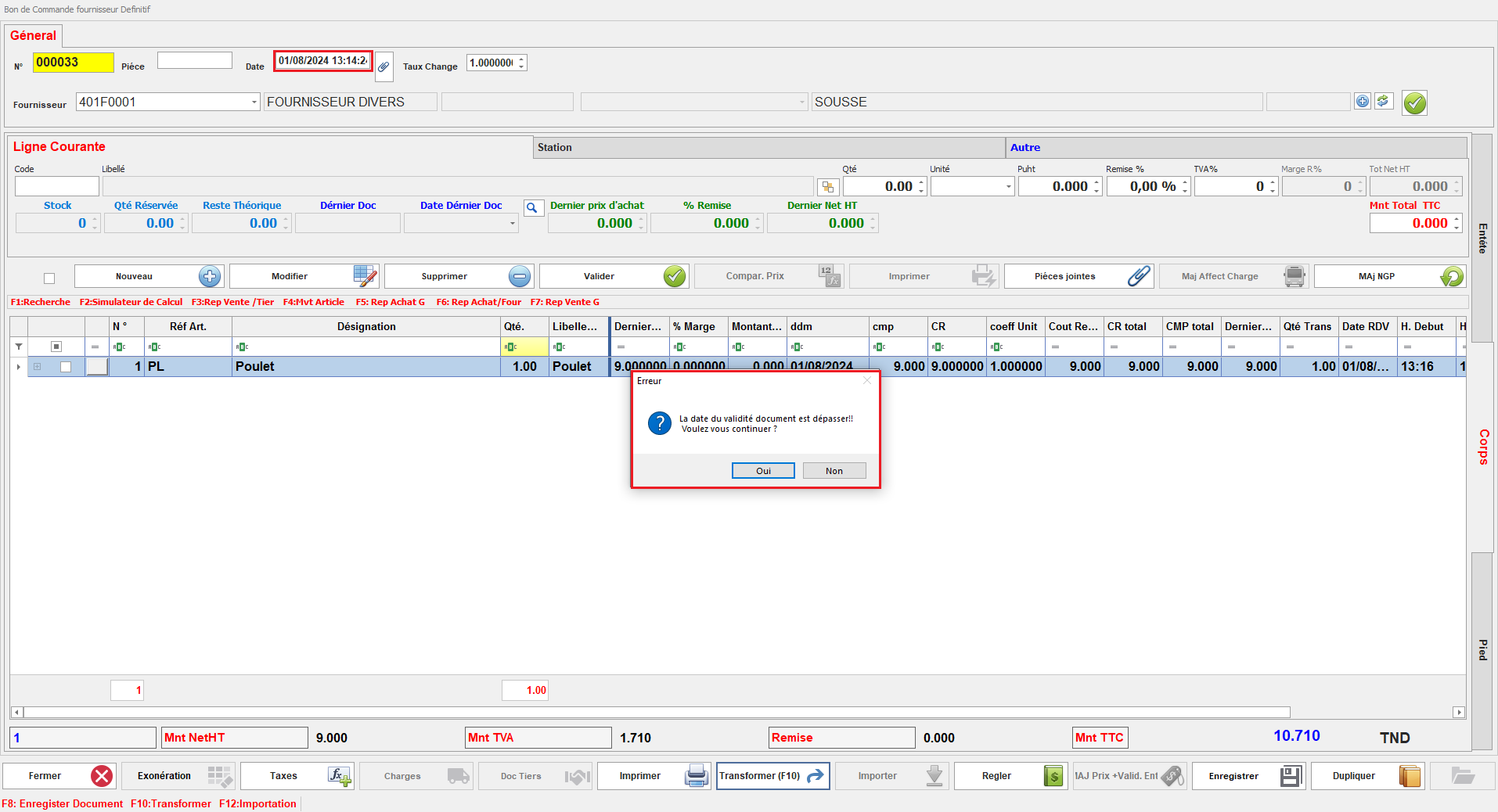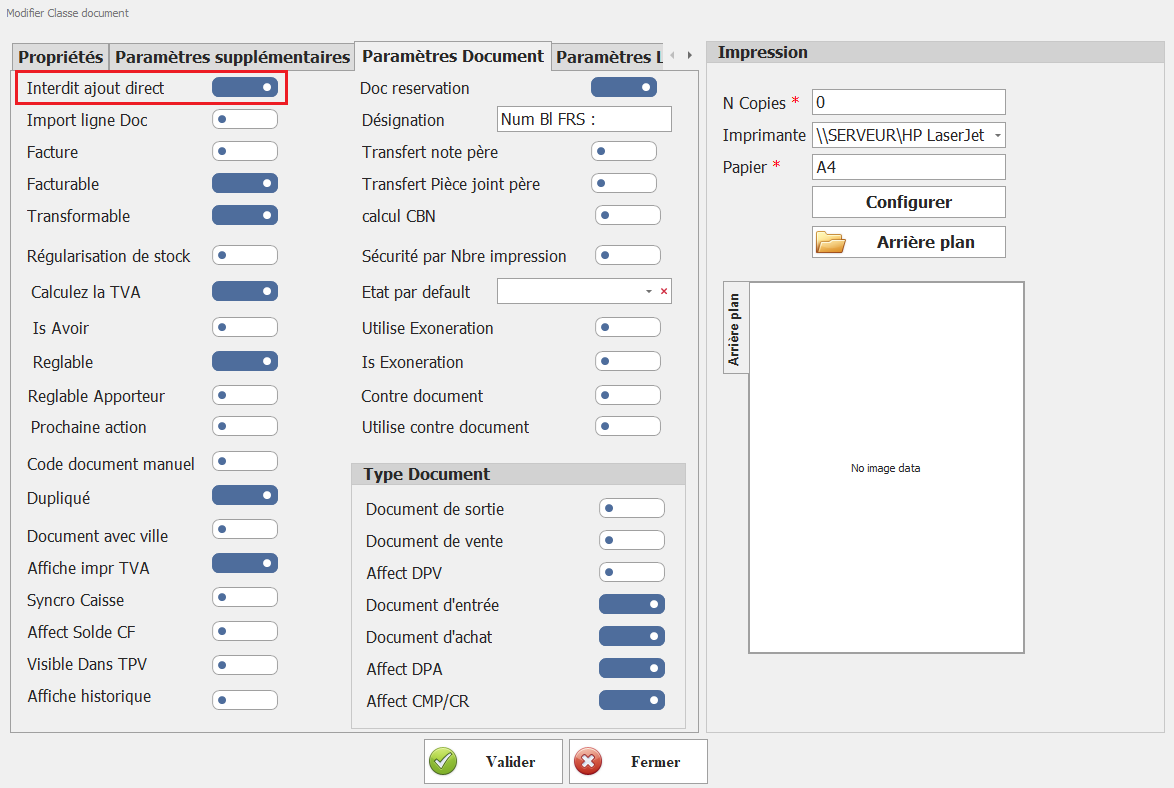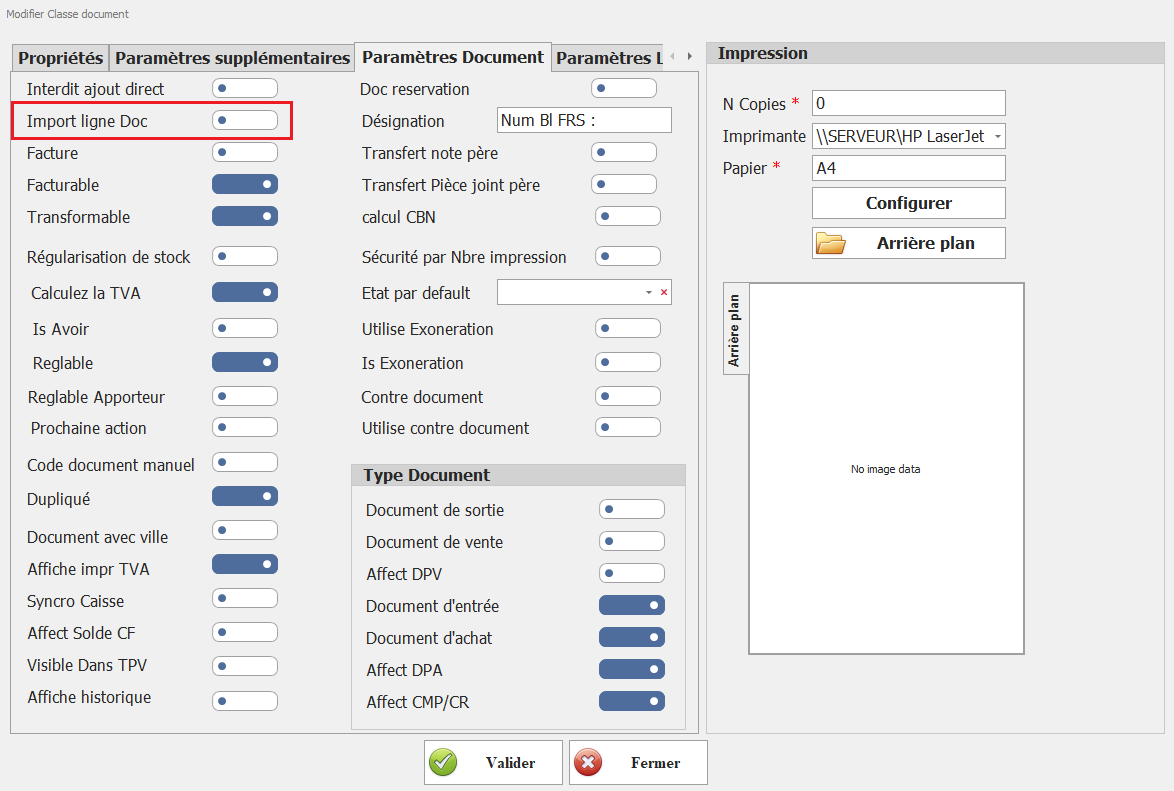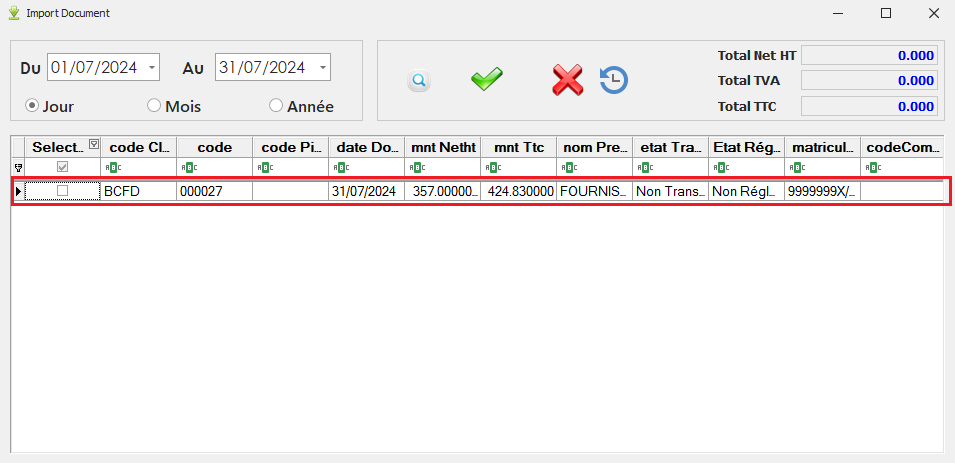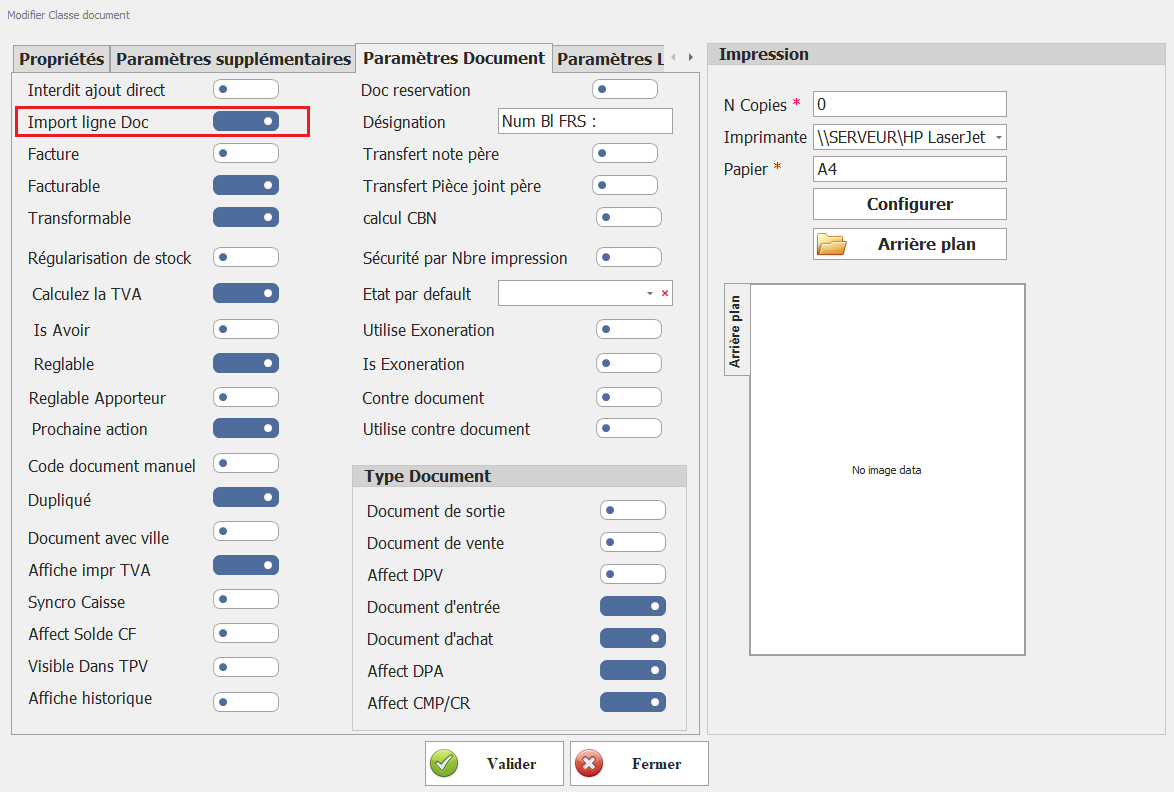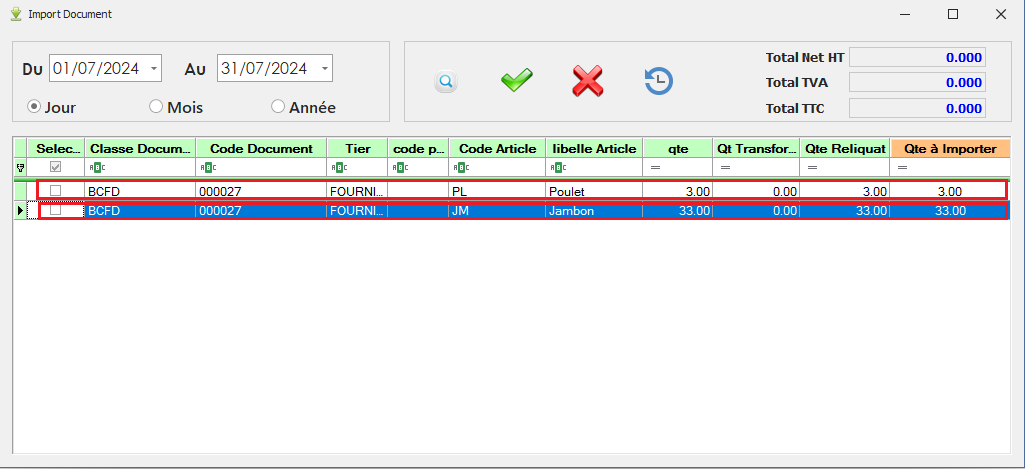New Page
Pour faciliter votre compréhension et vous aider à tirer le meilleur parti de Dux ERP, nous allons détailler chaque paramètre individuellement dans les sections suivantes.
Use Group
Cette option permet d'activer ou de désactiver l'utilisation des groupes de tiers pour cette classe document. La sélection des groupes spécifiques se fait ensuite via l'option Groupe.
Group
Spécifier quels groupes de tiers peut être utilisé avec cette classe document. Cela permet de contrôler les groupes de tiers autorisés pour cette classe.
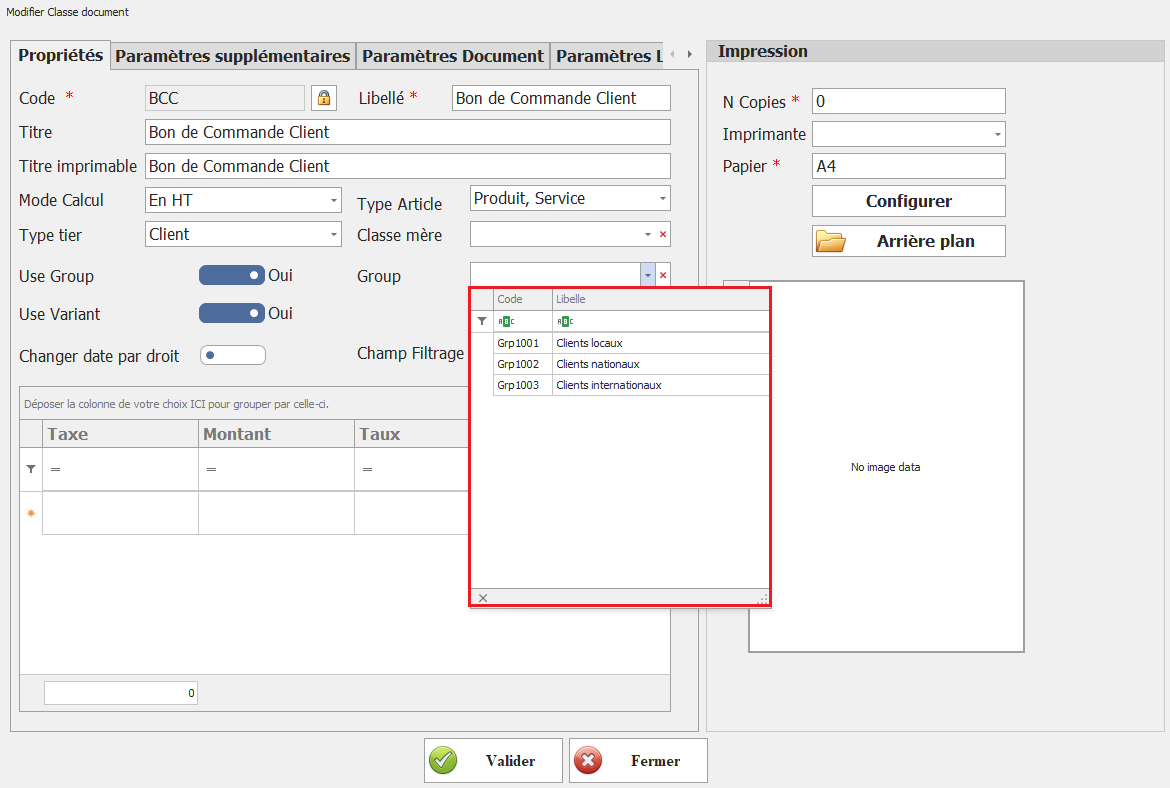
Pour assigner des tiers à des groupes, utilisez les options de gestion des groupes de tiers dans la fiche tiers.
Une fois la classe document configurée, l'utilisateur pourra sélectionner des tiers uniquement parmi ceux appartenant aux groupes sélectionnés pour cette classe document. Cela garantit que les tiers disponibles pour chaque document sont limités aux groupes spécifiés, offrant ainsi un meilleur contrôle et une gestion plus cohérente.
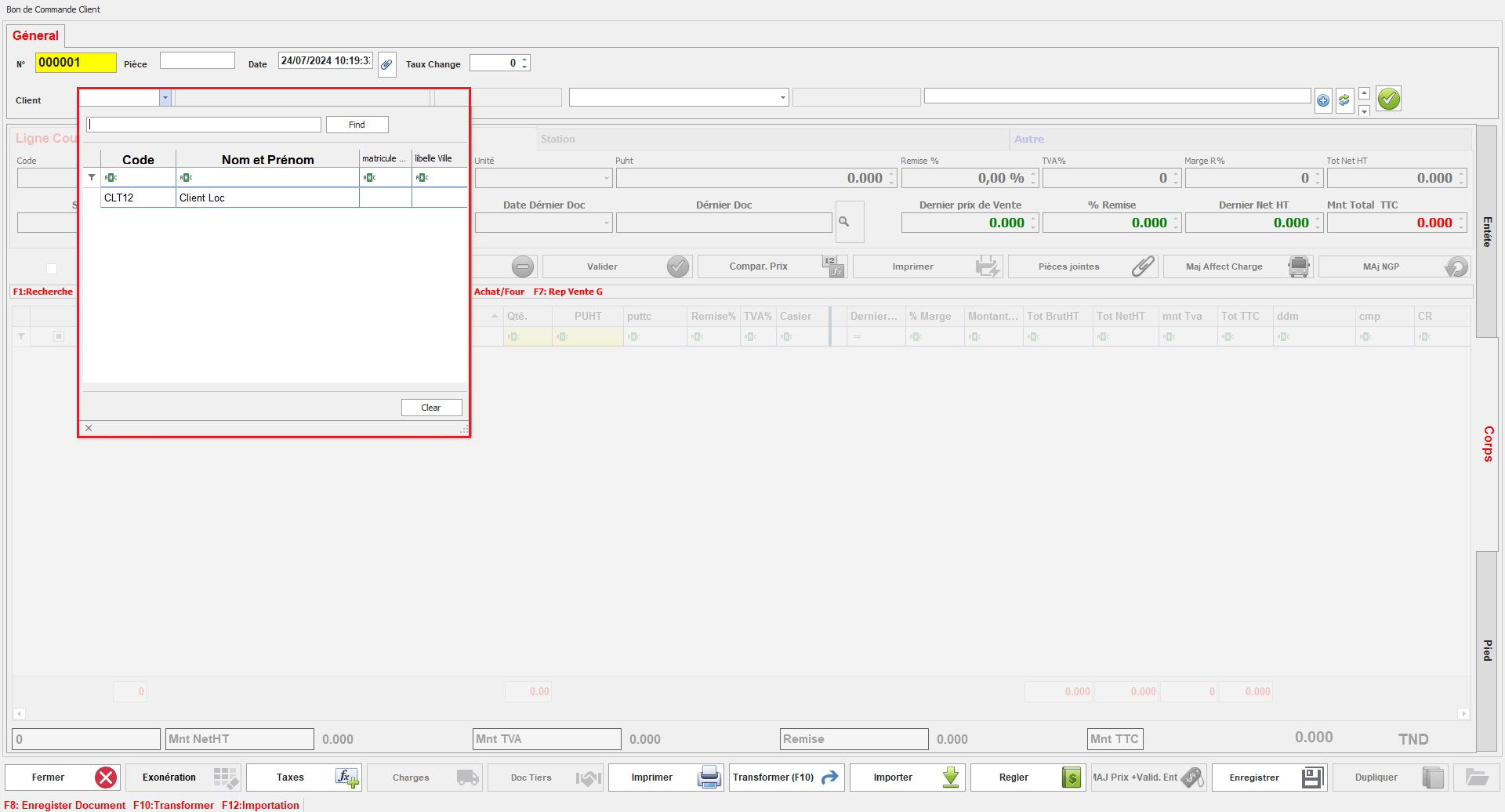
Use Variant
L'activation de cette option permet d'activer ou de désactiver la prise en charge des variantes pour cette classe document.
Lorsque les variantes sont activées, la validation des lignes de documents pour les articles utilisant des variantes affiche une interface de sélection des variantes disponibles.
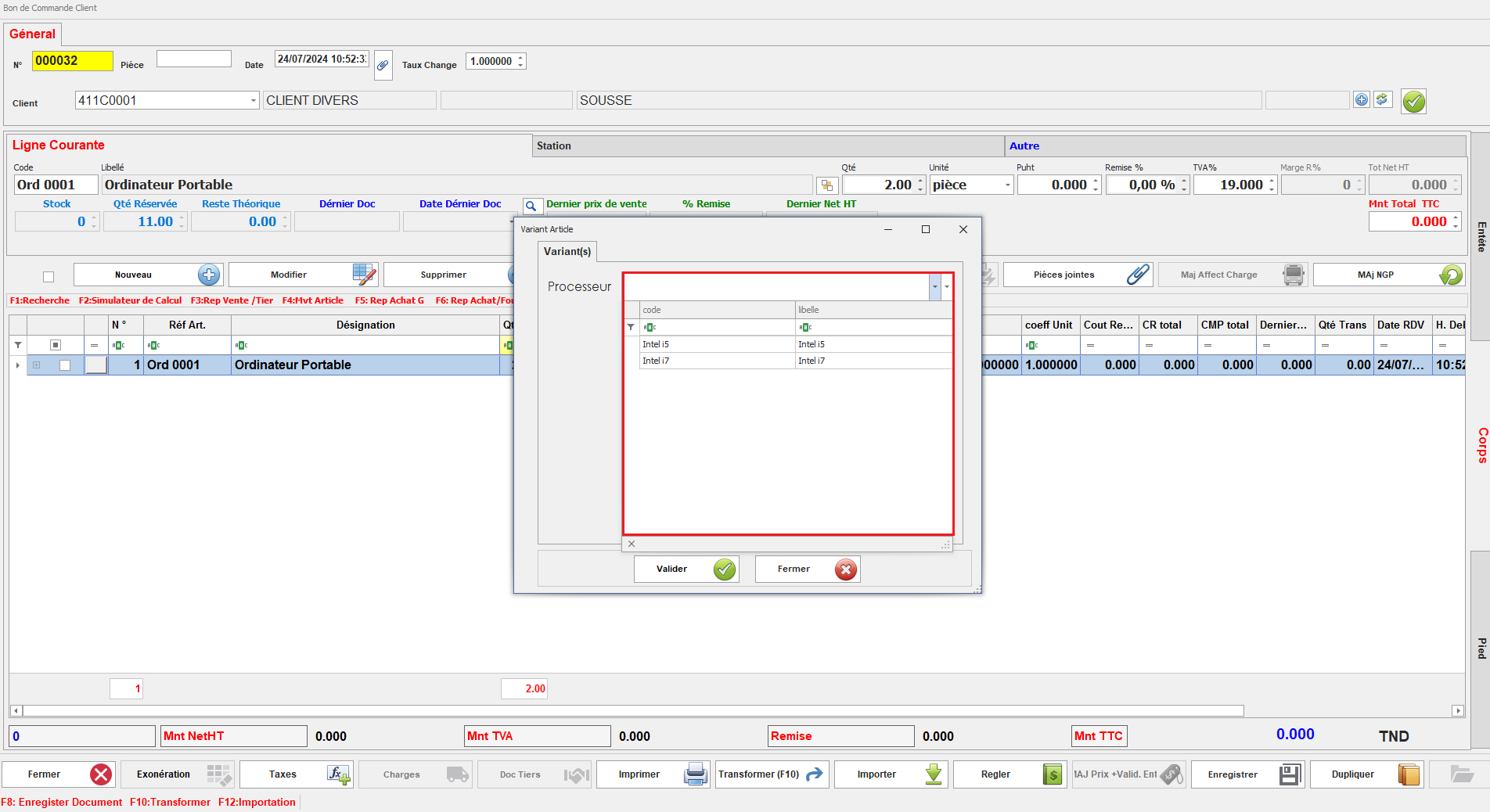
Champ Filtrage
Définissez le champ sur lequel sera effectuée la recherche dans cette classe document.

Ce paramètre détermine le critère utilisé pour filtrer les articles, permettant ainsi à l'utilisateur d'affiner les résultats de recherche selon le champ spécifié.
Pour Compte De Projet
Sélectionnez cette option pour activer le paramétrage des projets pour cette classe document.
En activant cette option, l'onglet Projet apparaît dans la classe document, permettant à l'utilisateur de choisir le projet à associer avec le document. Cela facilite l'association des documents aux projets et le suivi des activités liées.
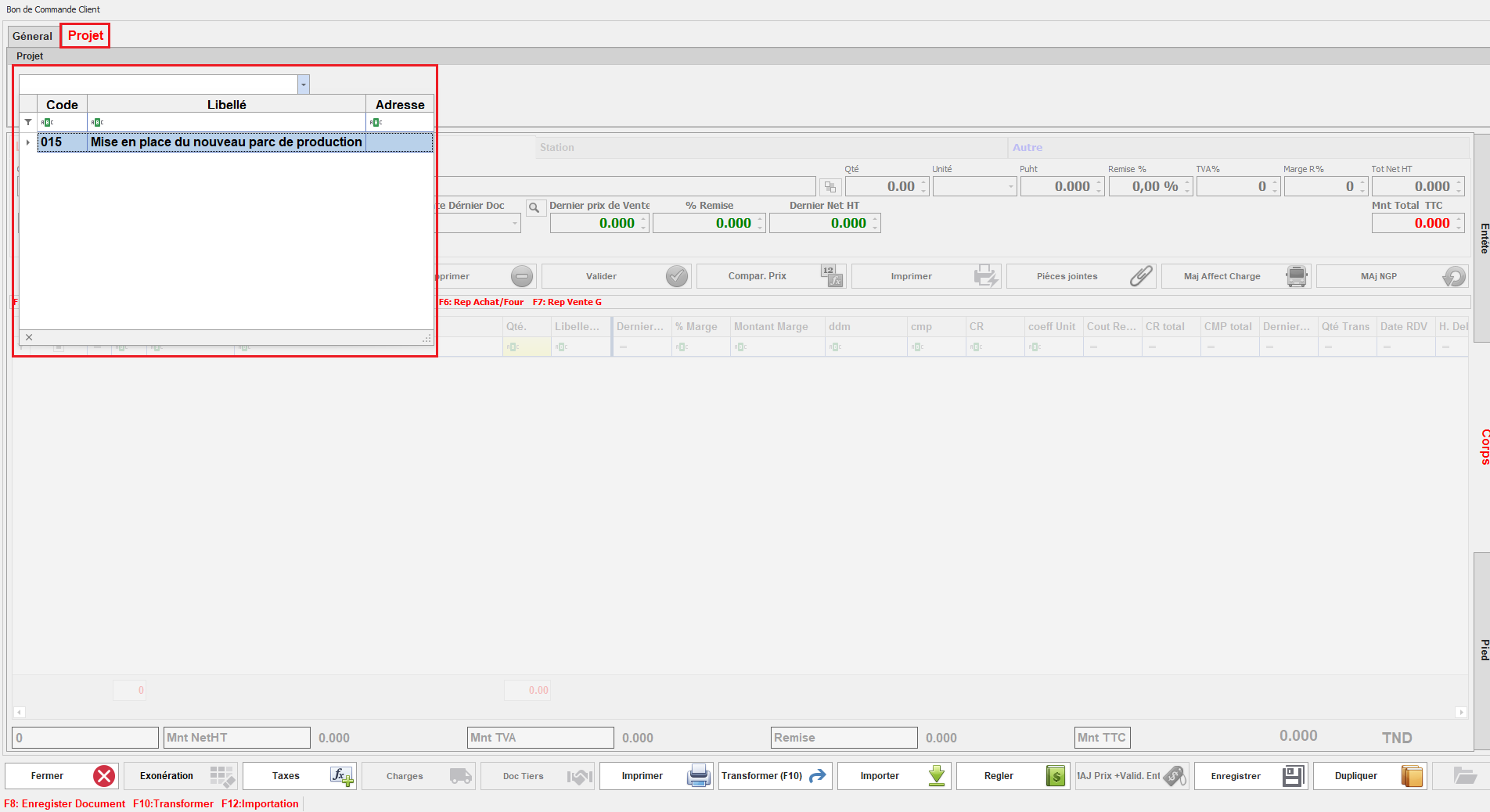
Affecte Solde Projet
Ce paramétrage permet d'inclure les mouvements générés par cette classe de document dans le calcul du solde du projet.
Cela inclut l'augmentation du solde avec l'option "Incrémente Solde Projet" et la réduction du solde avec l'option "Décrémente Solde Projet", permettant ainsi une gestion précise des finances du projet.
- o Document Affectant le Solde Projet
- o Solde Projet
Document vers une destination
Activez cette option pour permettre la sélection d'une station de destination pour cette classe document.
Cela indique que le mouvement de stock est dirigé vers la station de destination spécifiée.

Type Station Destination
Sélectionnez le type de station de destination applicable pour cette classe document.
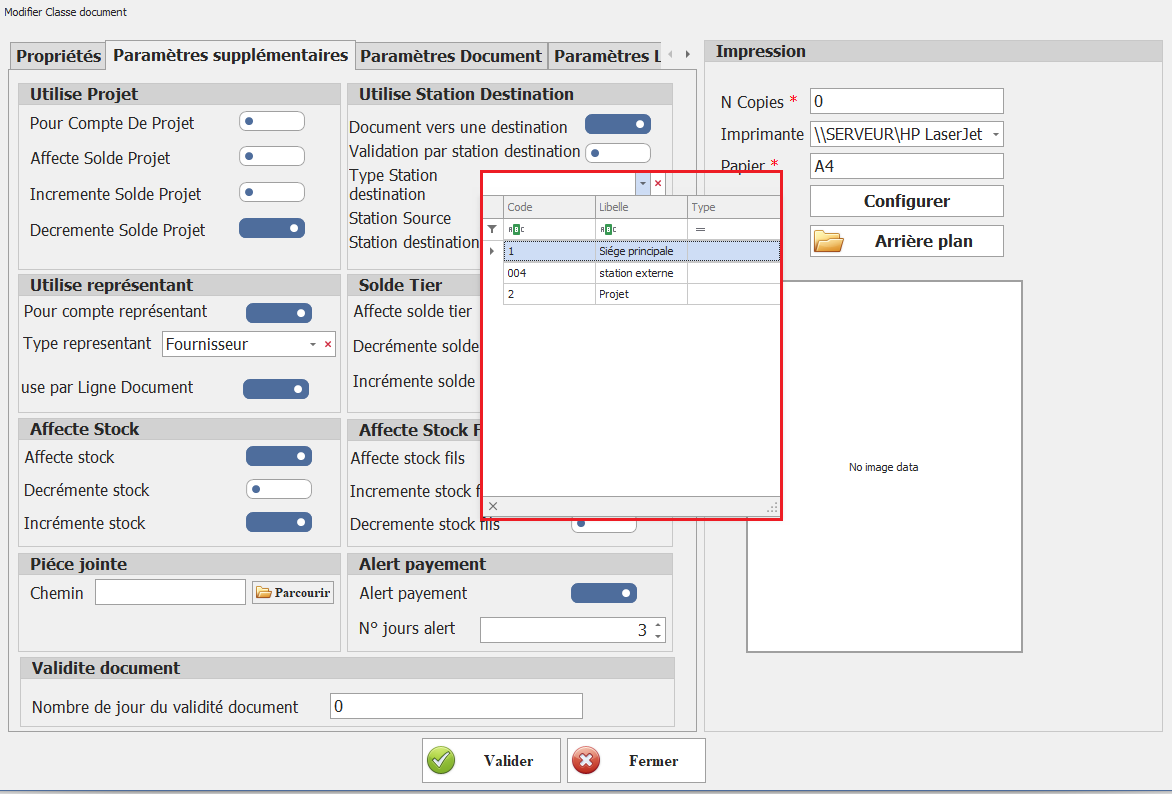
Station Source et Station Destination
Vous pouvez spécifier à la fois la station source et la station de destination pour tous les documents de cette classe.
Cela permet de définir clairement les points de départ et d’arrivée des stocks dans le cadre des mouvements de stock associés à cette classe.
Validation par Station Destination
Activez cette option pour que les documents ne puissent être acceptés et validés que par la station de destination. Cela garantit que les documents sont validés seulement par la station de destination spécifiée.
Cela garantit que les documents sont validés seulement par la station de destination spécifiée et que le stock n'est affecté qu'après la validation par la station source, assurant ainsi un contrôle précis des mouvements de stock.
- o Document Créé de la Station Source
- o Document Validé par la Station Destination
Pour Compte Représentant
Cette option permet d'associer un responsable aux documents de cette classe.
Lors de la gestion des documents, l'utilisateur pourra sélectionner le responsable approprié, facilitant ainsi le suivi et la gestion en fonction du responsable désigné.
Type représentant
Vous pouvez également spécifier le type représentant pour cette classe document. En sélectionnant un type de responsable, la liste des responsables disponibles dans le document affichera uniquement ceux correspondant au type sélectionné dans le paramétrage.
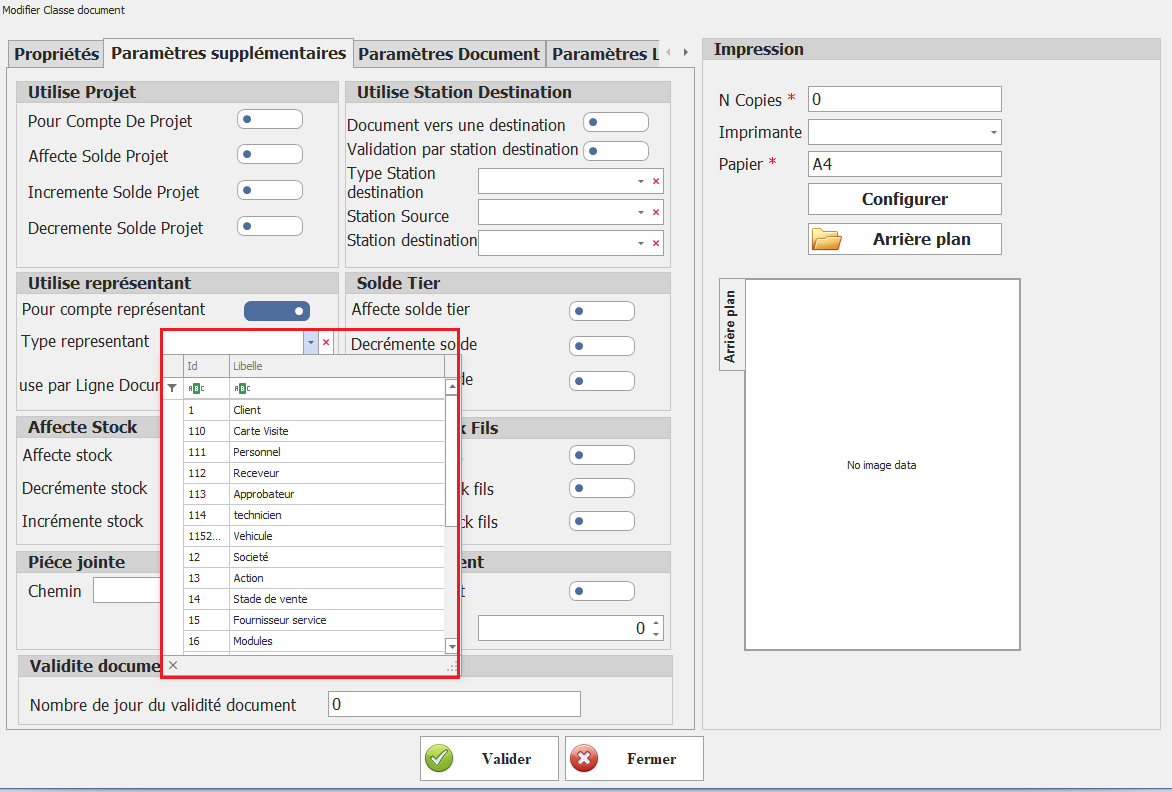
Use par Ligne Document
Cette option permet d'assigner un responsable à chaque ligne du document.
Cela offre la possibilité de spécifier un responsable différent pour chaque ligne, facilitant ainsi une gestion plus précise des responsabilités au niveau des lignes individuelles.
Affecte Solde Tiers
Ce paramétrage configure les documents de cette classe pour ajuster le solde des tiers. En fonction des paramètres Incrémente Solde et Décrémente Solde, le solde des tiers sera ajusté à la hausse ou à la baisse selon les informations des documents.
- o Document Affecte Solde Tiers
- o Solde Tiers
Affecte Stock
Ce paramétrage configure les documents de cette classe pour affecter le stock. En fonction des paramètres Incrémente Stock et Décrémente Stock, le stock sera ajusté à la hausse ou à la baisse selon les informations des documents.
- o Document Affecte Stock
- o Mouvement Stock Article
Affecte Stock Fils
Ces options permettent d'ajuster le stock des composants (fils) associés aux articles des documents de cette classe. Incrémente Stock Fils augmente le stock des composants, tandis que Décrémente Stock Fils réduit le stock des composants, en fonction des opérations effectuées dans les documents.
- o Article Composé
- o Document Affecte Stock Fils
- o Mouvement stock Article fils
Chemin Pièce Jointe
Spécifiez le chemin où les pièces jointes des documents de cette classe seront stockées. Cela permet de définir l'emplacement de sauvegarde des fichiers associés, facilitant ainsi leur gestion et leur accessibilité.
Alerte Paiement
Ce paramétrage déclenche une alerte lorsque le nombre de jours d'alerte, défini par rapport à la date de création du document, est dépassé.
- o Alerte lors du lancement de l’application Dux
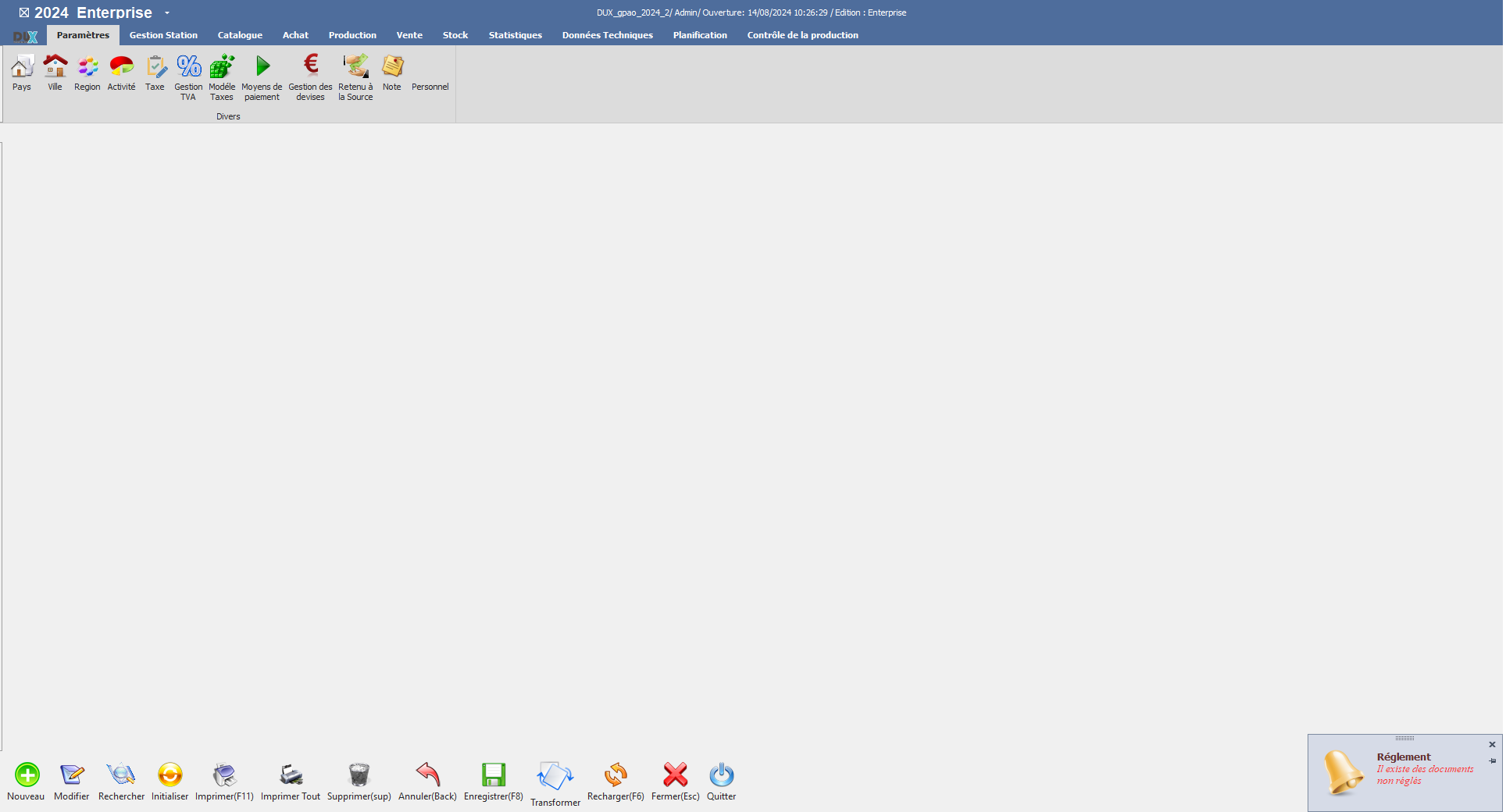
Validité Document
Ce paramétrage définit la période pendant laquelle les documents de cette classe sont considérés comme valides. Lorsqu'un utilisateur tente de transformer un document dont la validité est expirée, un message d'alerte s'affiche, indiquant que la durée de validité du document est dépassée, et offrant à l'utilisateur le choix de continuer ou d'annuler l'opération.
o SoldeAlerte ProjetValidité dépassée

Interdit Ajout Direct
Ce paramétrage détermine si l'ajout direct de documents pour cette classe est interdit. Lorsque cette option est activée, les documents doivent être créés via un processus de transformation spécifique, empêchant ainsi leur ajout direct. (ne fonctionne pas , pas possi ajout capture)
Import Ligne Document
Lorsque ce paramétrage est activé, chaque ligne du document source sera affichée séparément dans l'interface d'importation. Cela permet de gérer et de vérifier chaque ligne individuellement lors du processus d'importation.
- Paramétrage non actif :
- o Interface Import Document :
- Paramétrage actif :
- o Interface Import Document :
Facture
Ce paramétrage indique que ce document est traité comme une facture dans tous les aspects comptables, y compris la TVA, les retenues à la source, et autres obligations fiscales.

Ainsi, la TVA dans ces documents est prise en considération dans le suivi des taxes, et les retenues à la source peuvent être appliquées, conformément aux réglementations fiscales.

Facturable
Ce paramétrage définit si le document peut être transformé en facture.

Lorsqu'il est activé, il permet d'utiliser le document dans le processus de facturation, facilitant ainsi la gestion des aspects comptables liés à la facturation.

Transformable
Ce paramétrage détermine si les documents de cette classe peuvent être convertis en d'autres types de documents au cours du processus de gestion.

Lorsqu'il est activé, il permet de réaliser des transformations de documents selon le circuit spécifié.